So melden Sie sich an und zahlen Geld bei FxPro ein

So melden Sie sich bei FxPro an
So melden Sie sich bei FxPro an [Web]
Besuchen Sie zunächst die FxPro-Homepage und klicken Sie oben rechts auf dem Bildschirm auf die Schaltfläche „Anmelden“, um zur Anmeldeseite weitergeleitet zu werden.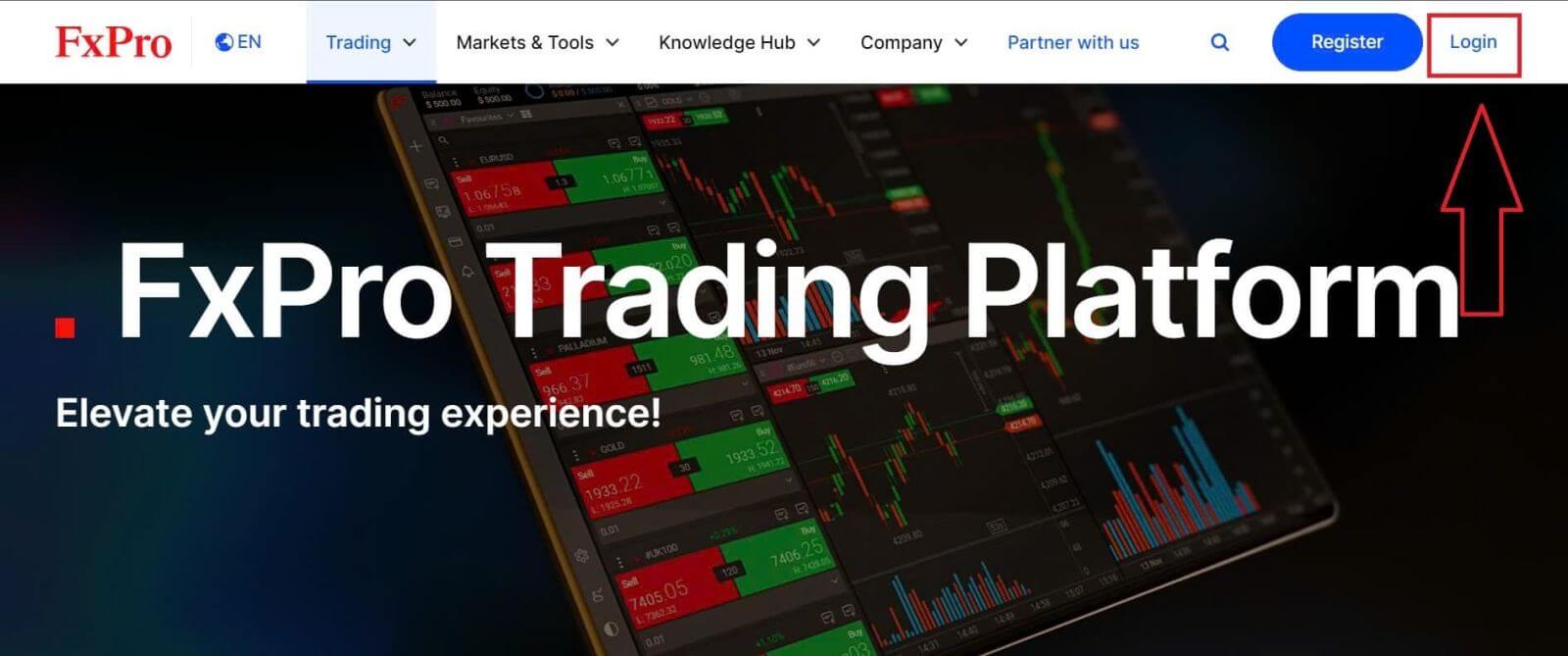
Sie werden dann zur Anmeldeseite weitergeleitet, wo Sie sich mit der E-Mail-Adresse und dem Passwort anmelden, die Sie bei der Registrierung verwendet haben. Wenn Sie fertig sind, klicken Sie auf „Anmelden“ , um den Anmeldevorgang abzuschließen.
Wenn Sie noch kein Konto bei FxPro haben, folgen Sie den Anweisungen im folgenden Artikel: So registrieren Sie ein Konto bei FxPro .
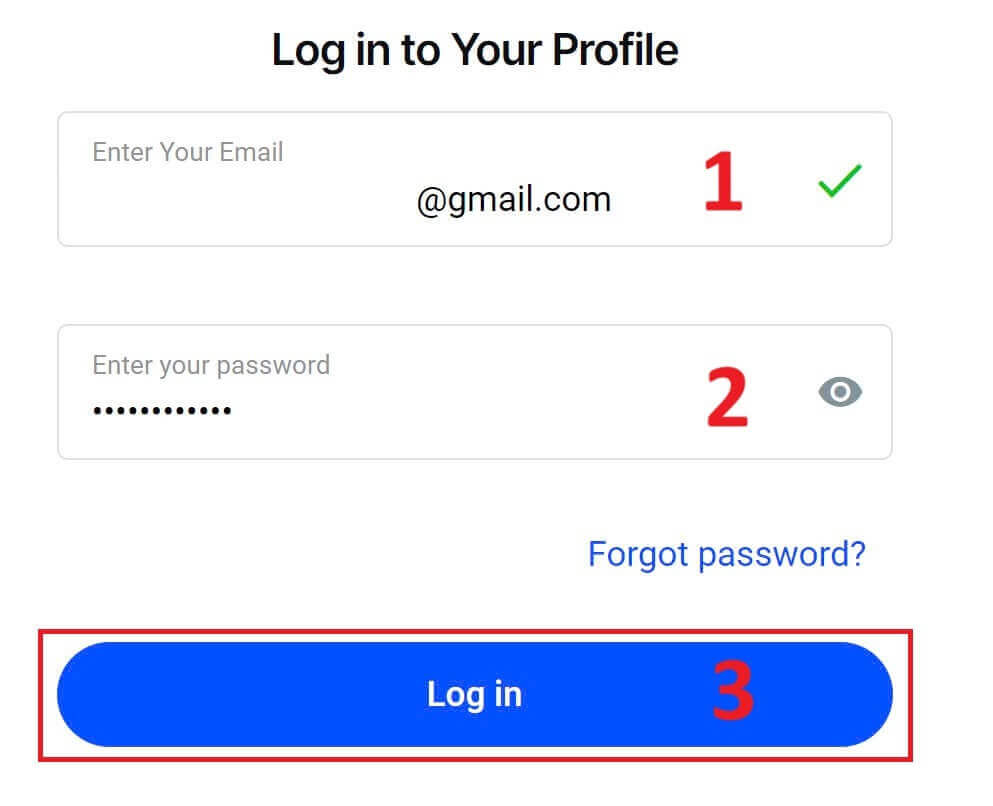
Die Anmeldung bei FxPro ist ganz einfach – werden Sie jetzt Mitglied! 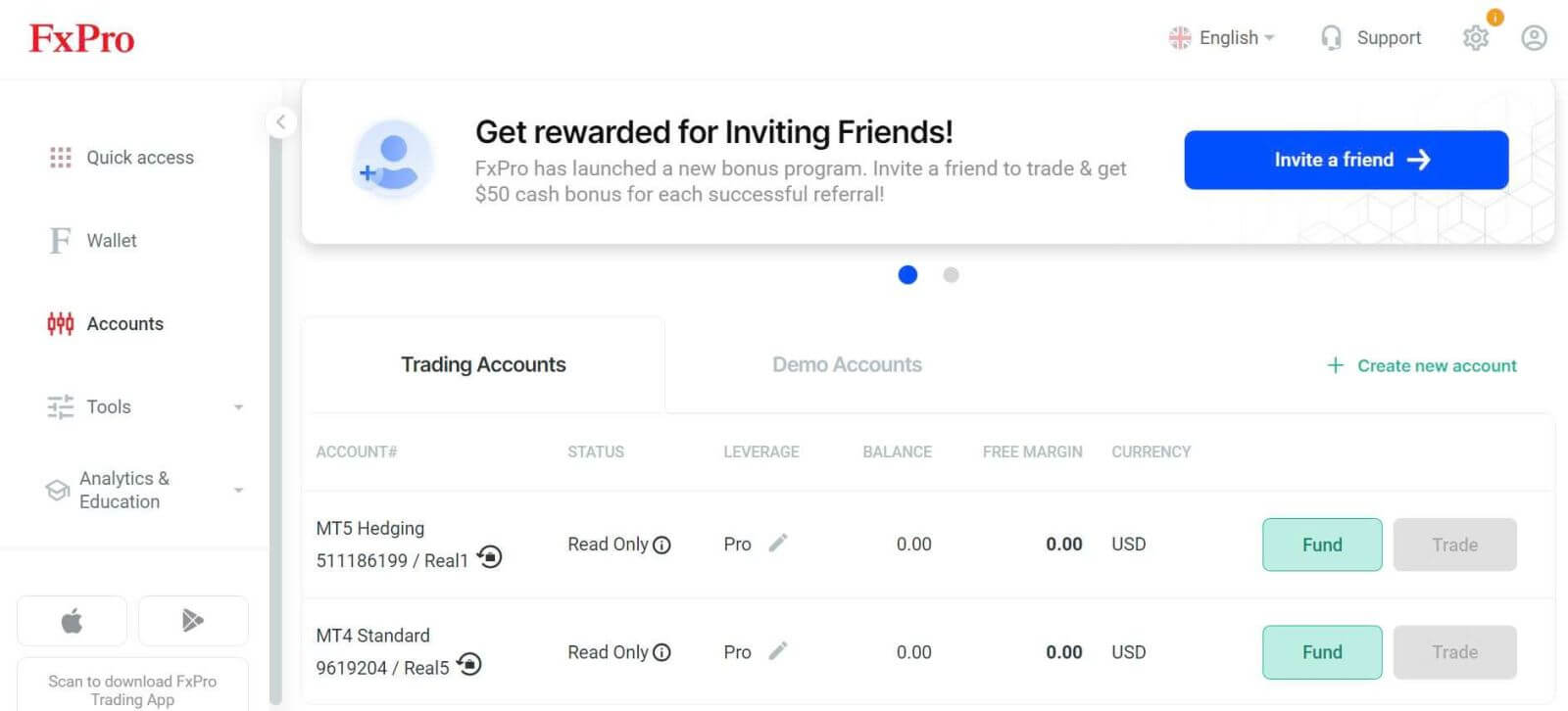
So melden Sie sich bei der Handelsplattform an: MT4
Um sich bei FxPro MT4 anzumelden, benötigen Sie zunächst die Anmeldedaten, die FxPro Ihnen per E-Mail gesendet hat, als Sie Ihr Konto registriert und neue Handelskonten erstellt haben. Überprüfen Sie Ihre E-Mails sorgfältig. 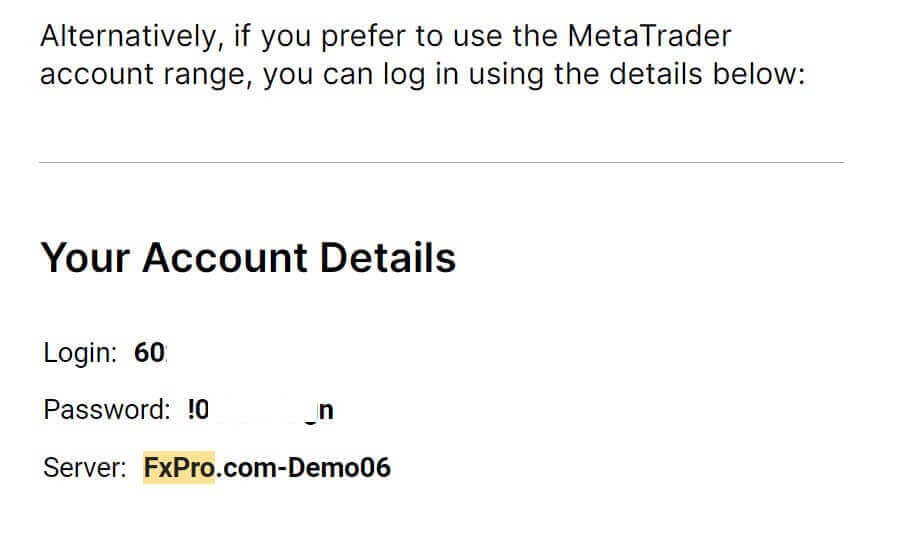
Wählen Sie direkt unter Ihren Anmeldedaten die Schaltfläche „DOWNLOAD-CENTER ÖFFNEN“, um auf die Handelsplattform zuzugreifen. 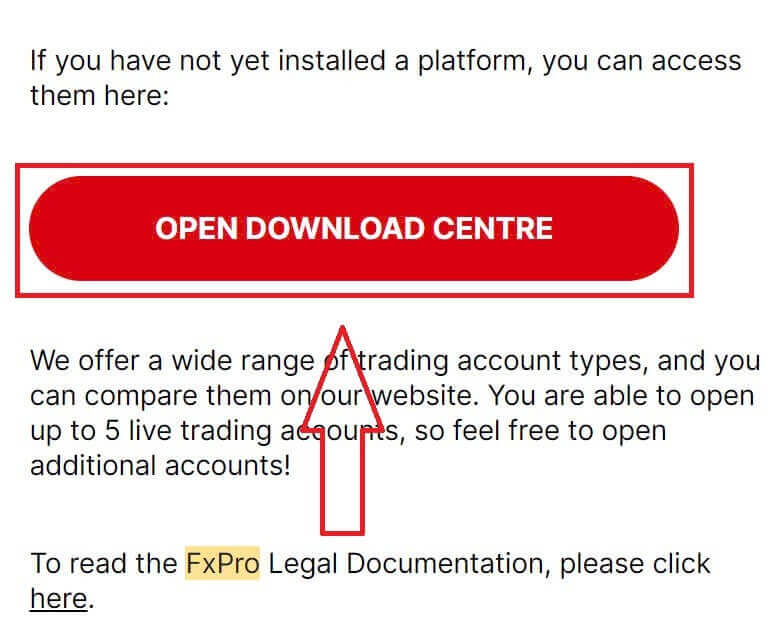
Je nach Plattform unterstützt FxPro Benutzer mit verschiedenen Handelsoptionen, um ein möglichst bequemes Erlebnis zu gewährleisten, darunter:
Client-Terminal-Download.
MultiTerminal-Download.
WebTrader-Browser.
Mobile Plattform.
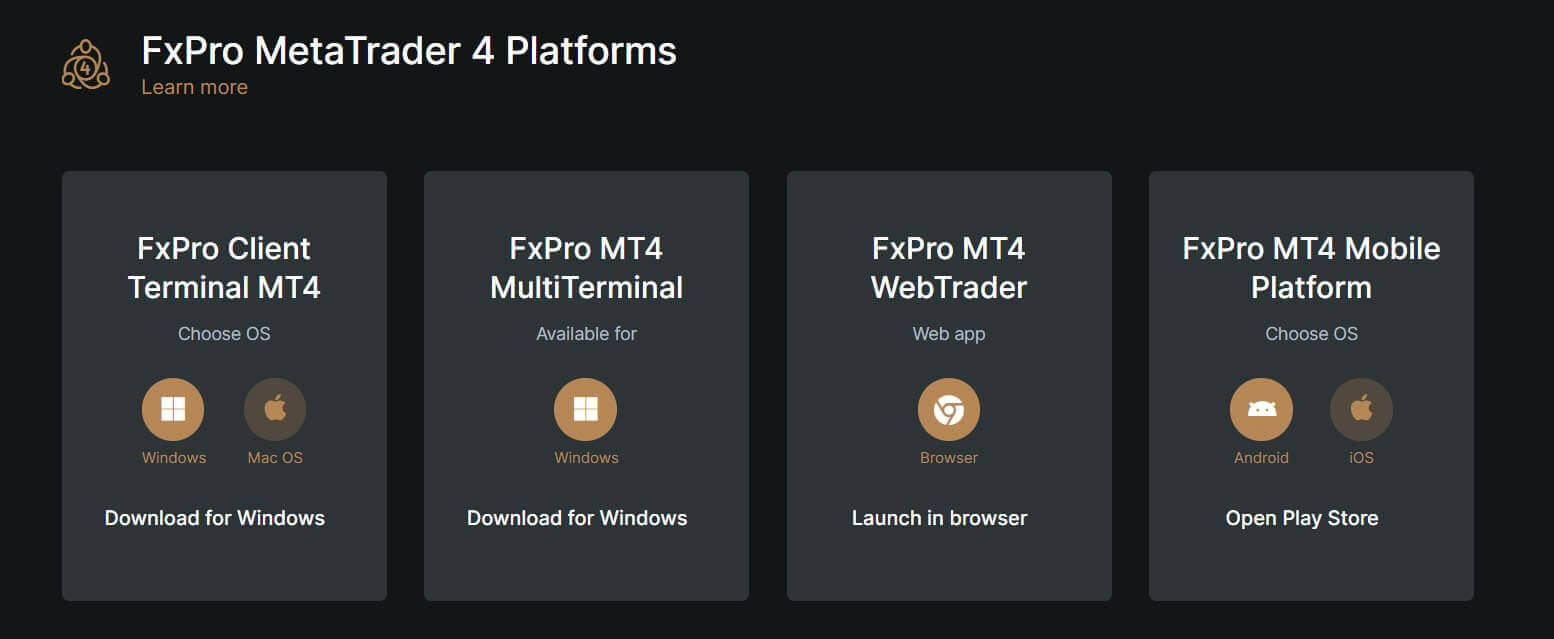
Nachdem Sie die für Sie bequemste Option ausgewählt haben, öffnen Sie MT4 und wählen Sie zunächst den Server aus (bitte beachten Sie, dass der Server mit dem Server übereinstimmen muss, der in Ihren Anmeldeinformationen aus der Registrierungs-E-Mail angegeben ist).
Wenn Sie fertig sind, klicken Sie bitte auf „Weiter“ , um fortzufahren. 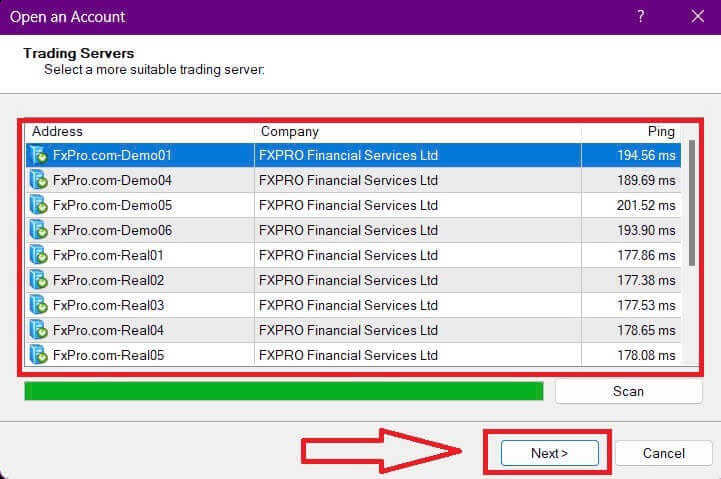
Wählen Sie dann im zweiten angezeigten Fenster „Bestehendes Handelskonto“ aus und geben Sie Ihre Anmeldeinformationen in die entsprechenden Felder ein.
Klicken Sie nach Vervollständigung der Informationen auf „Fertig“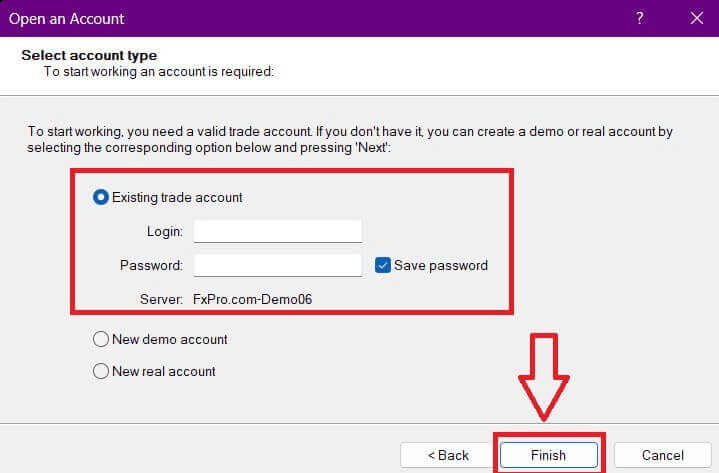
.
Herzlichen Glückwunsch! Jetzt können Sie auf MT4 handeln.
So melden Sie sich bei der Handelsplattform an: MT5
Um sich bei FxPro MT5 anzumelden, benötigen Sie die Anmeldedaten, die FxPro Ihnen per E-Mail zugesandt hat, als Sie sich registriert und Ihre Handelskonten eingerichtet haben. Überprüfen Sie Ihre E-Mails gründlich. 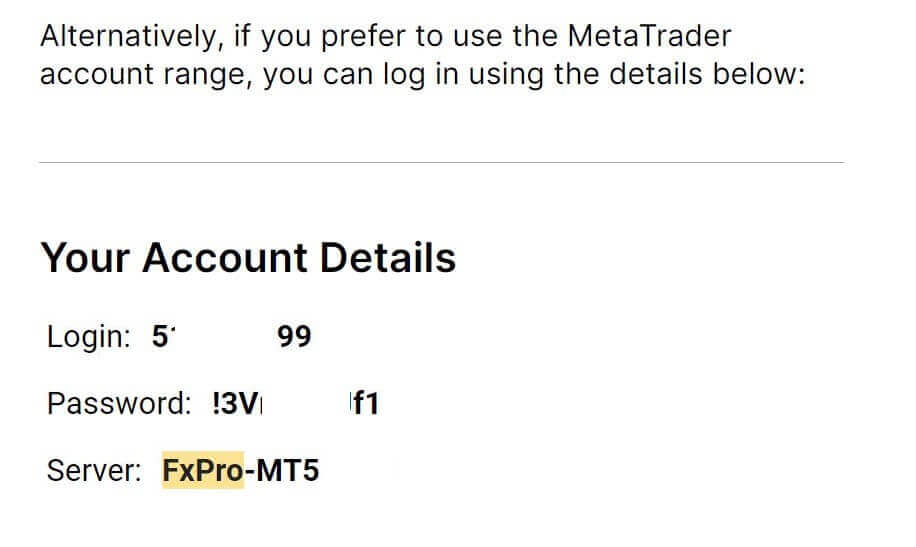
Klicken Sie direkt unter Ihren Anmeldedaten auf die Schaltfläche „DOWNLOAD-CENTER ÖFFNEN“ , um auf die Handelsplattform zuzugreifen. 
Je nach Plattform bietet FxPro verschiedene Handelsoptionen für ein bequemes Erlebnis, darunter:
Client-Terminal-Download.
MultiTerminal-Download.
WebTrader-Browser.
Mobile Plattform.
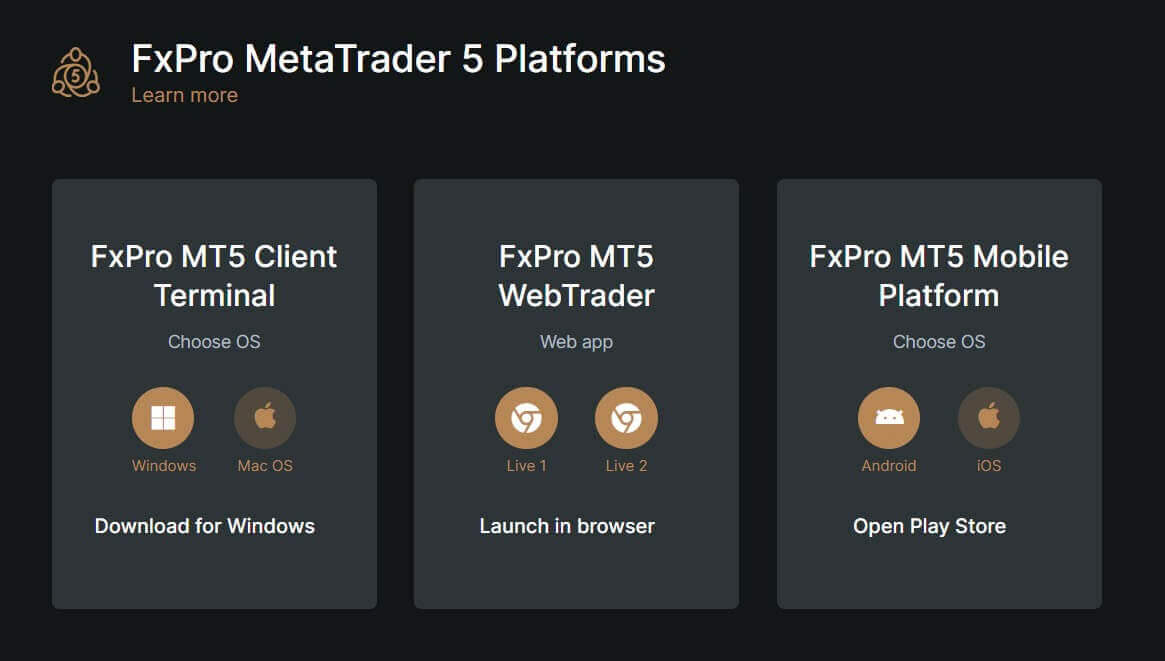
Wählen Sie nach dem Zugriff auf MT5 die Option „Mit einem vorhandenen Handelskonto verbinden“ und geben Sie Ihre Anmeldeinformationen ein sowie den Server, der mit dem in Ihrer E-Mail übereinstimmt. Klicken Sie dann auf „Fertig“, um den Vorgang abzuschließen. 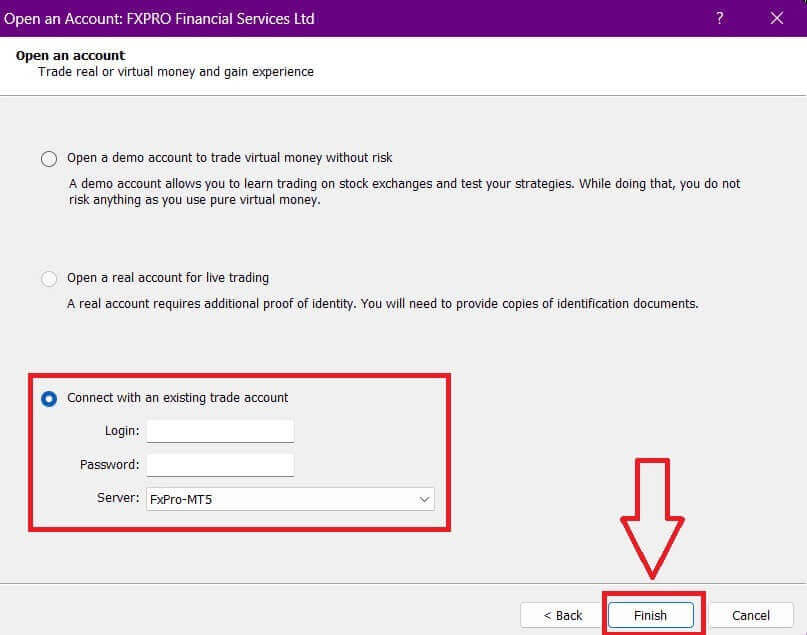
Herzlichen Glückwunsch zur erfolgreichen Anmeldung bei MT5 mit FxPro. Wir wünschen Ihnen viel Erfolg auf Ihrem Weg zum Handelsmeister! 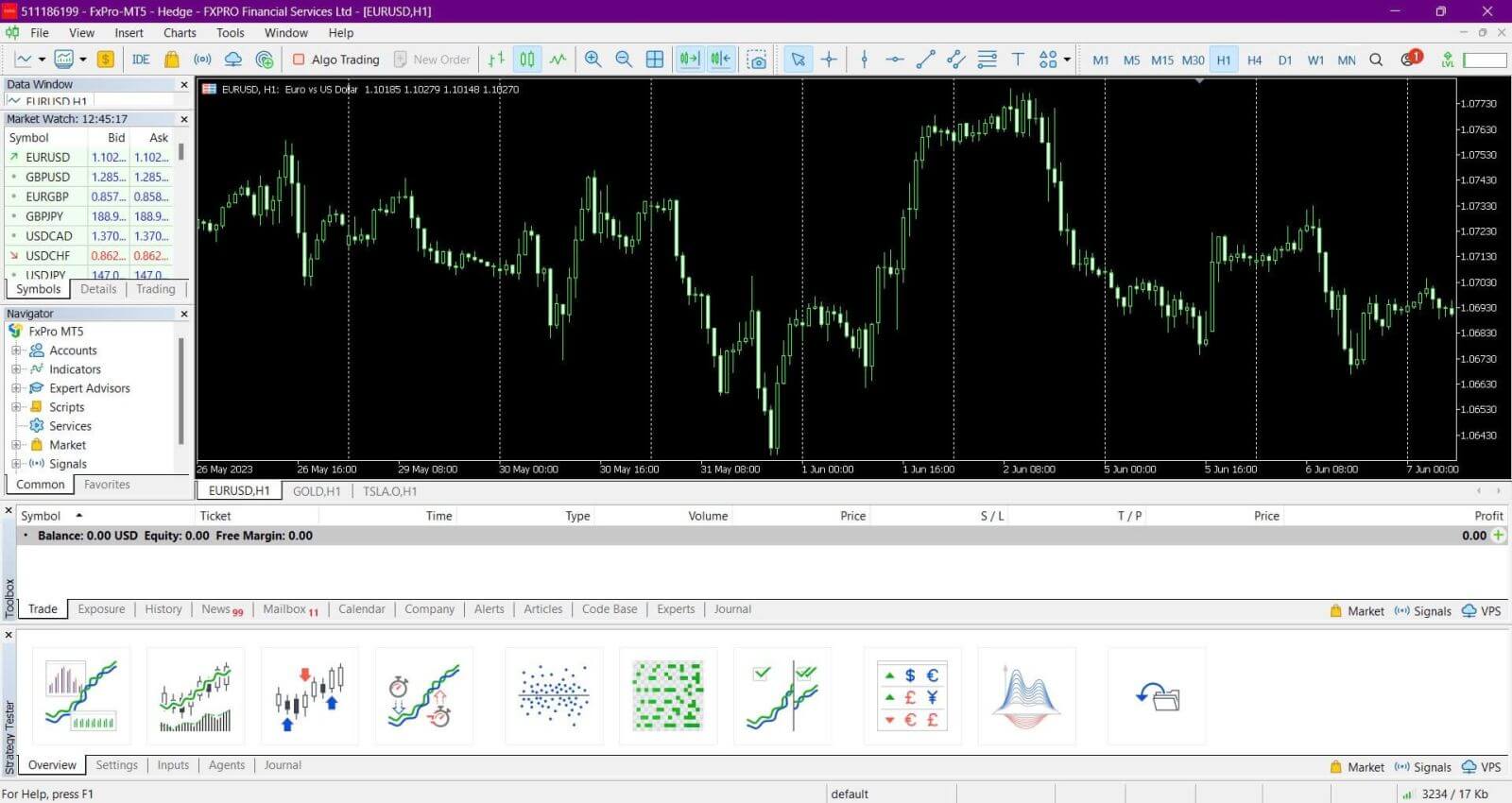
So melden Sie sich bei FxPro an [App]
Öffnen Sie zunächst den App Store oder Google Play auf Ihrem Mobilgerät, suchen Sie dann nach „FxPro: Online Trading Broker“ und laden Sie die App herunter . 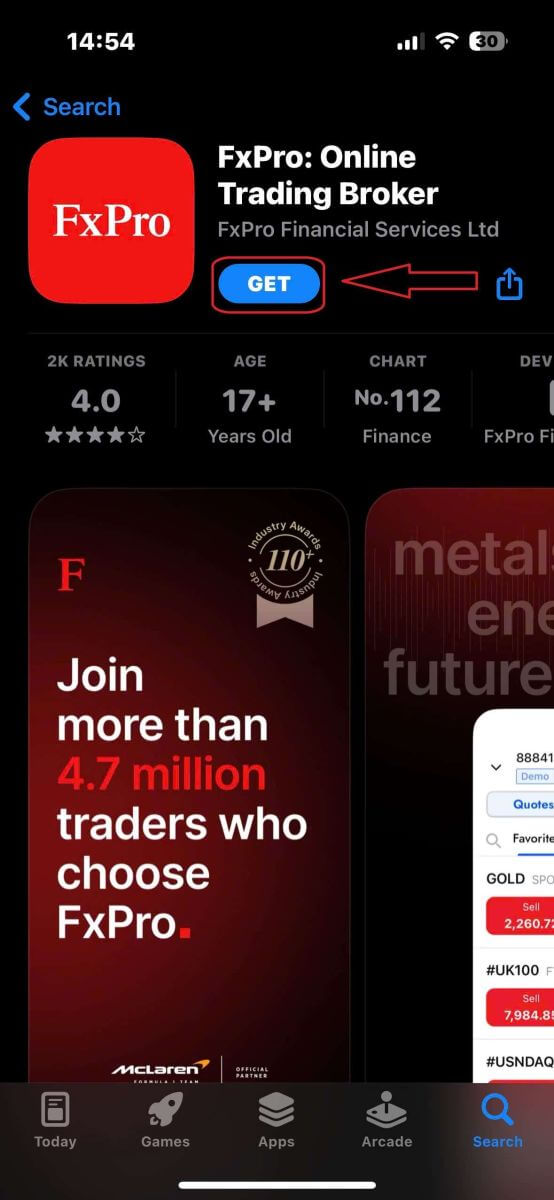
Öffnen Sie die App nach der Installation und wählen Sie „Bei FxPro registrieren“, um mit der Kontoregistrierung zu beginnen.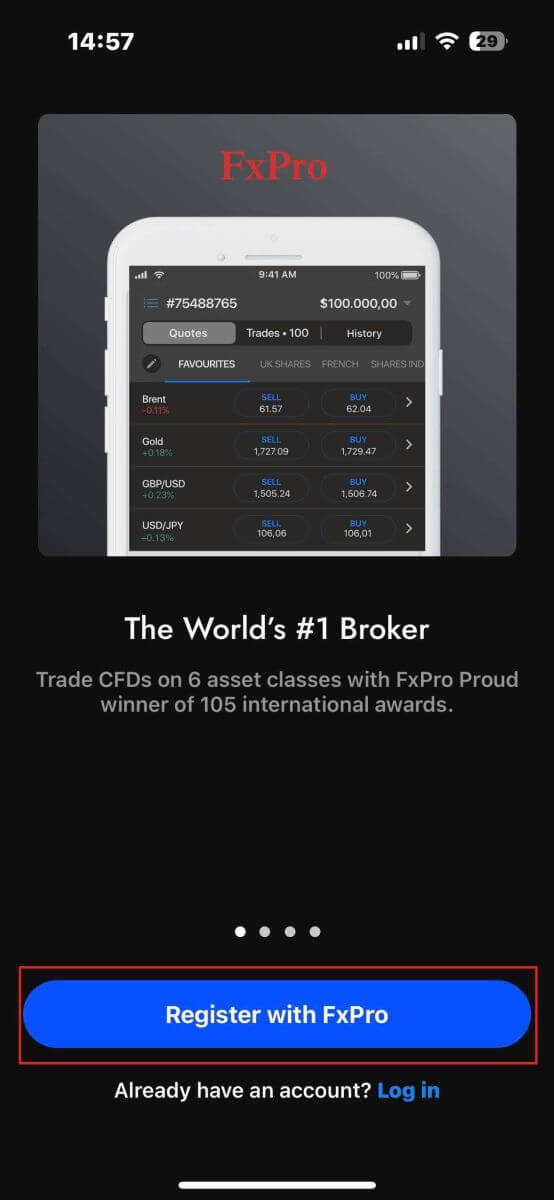
Nachdem Sie die mobile App installiert haben, melden Sie sich bitte mit der E-Mail-Adresse und dem Passwort an, die Sie bei der Registrierung verwendet haben. Wenn Sie fertig sind, tippen Sie auf „Anmelden“ , um den Anmeldevorgang abzuschließen.
Wenn Sie noch kein Konto bei FxPro haben, folgen Sie den Anweisungen im folgenden Artikel: So registrieren Sie ein Konto bei FxPro . 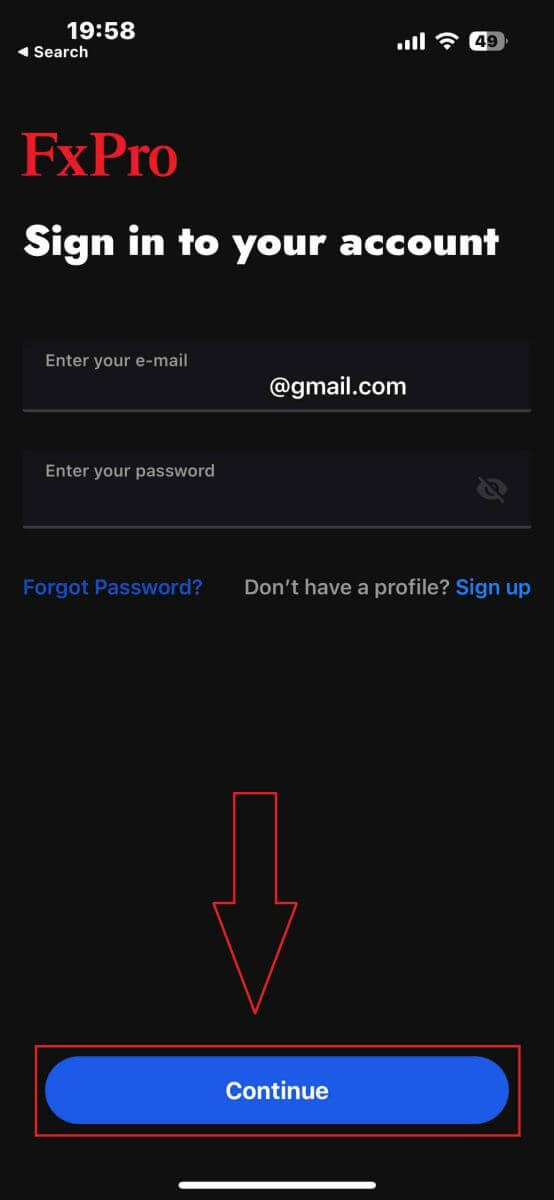
Herzlichen Glückwunsch zur erfolgreichen Anmeldung bei der FxPro Mobile App. Werden Sie Mitglied und handeln Sie jederzeit und überall!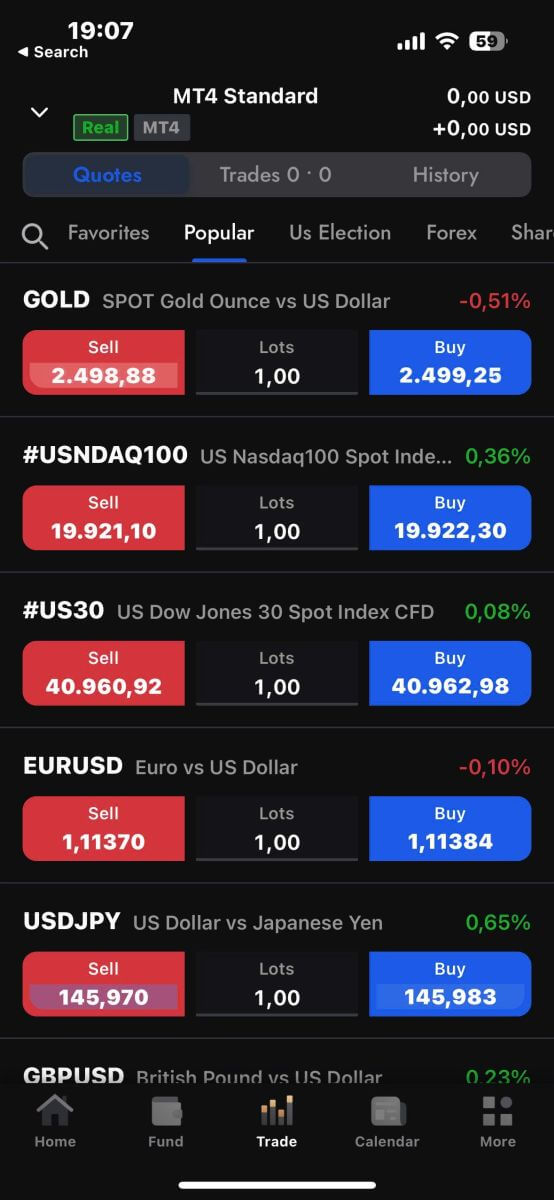
So stellen Sie Ihr FxPro-Passwort wieder her
Um Ihr Passwort wiederherzustellen, besuchen Sie zunächst die FxPro-Website und klicken Sie oben rechts auf der Seite auf die Schaltfläche „Anmelden“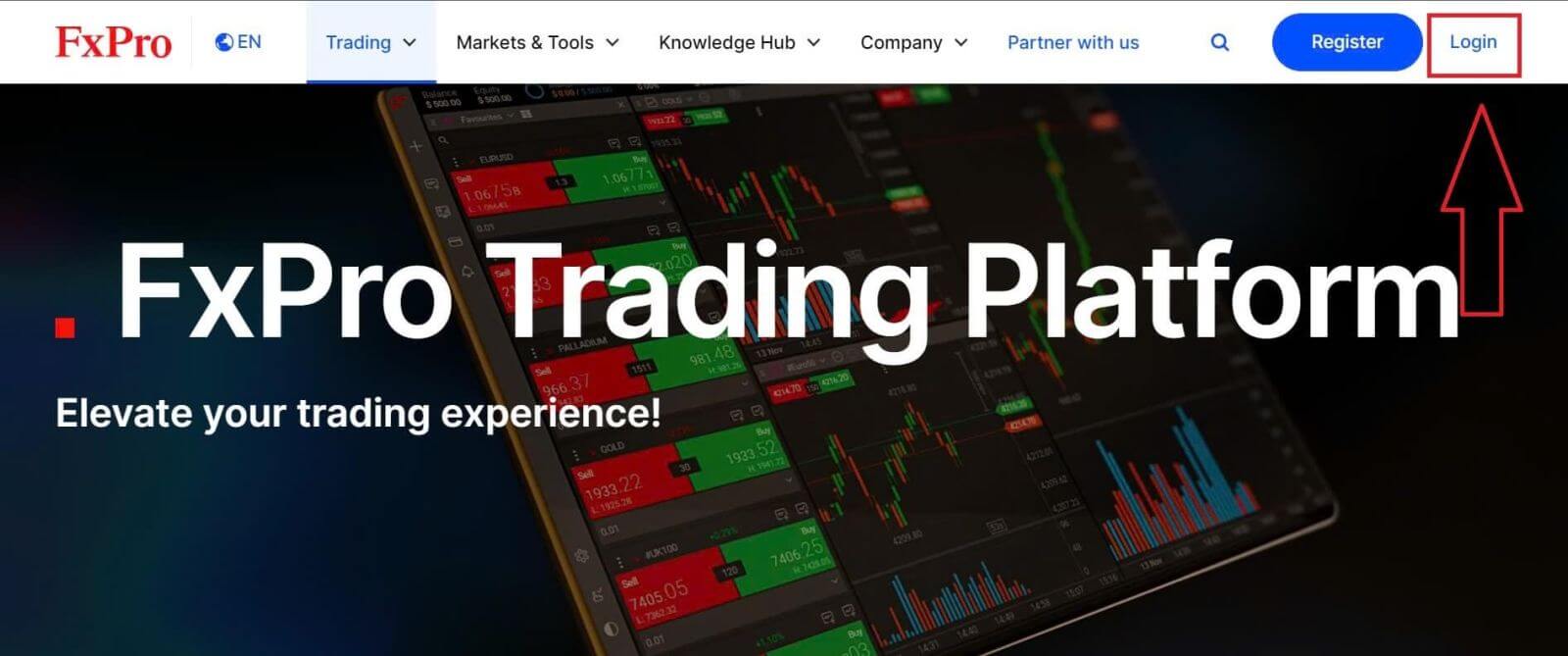
.
Sie werden dann zur Anmeldeseite weitergeleitet. Klicken Sie hier auf den Link „Passwort vergessen?“ (wie im beschreibenden Bild gezeigt), um den Vorgang zu starten. 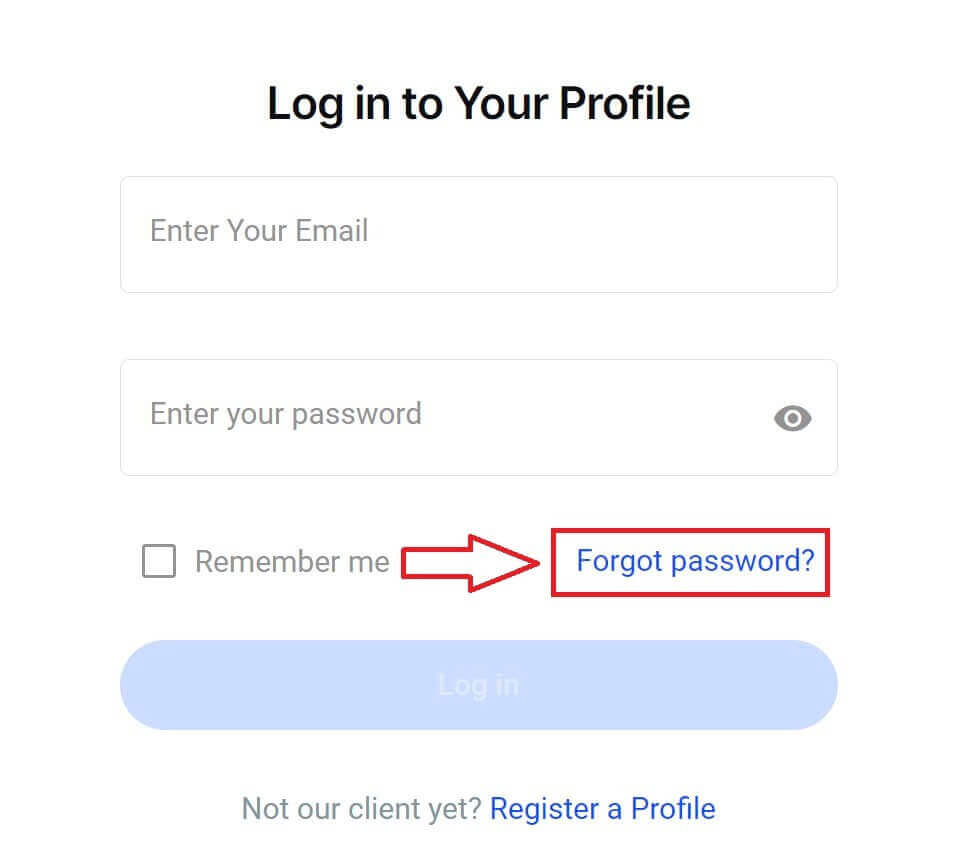
Geben Sie zunächst die E-Mail-Adresse ein, mit der Sie Ihr Konto registriert haben. Wählen Sie dann „Passwort zurücksetzen“.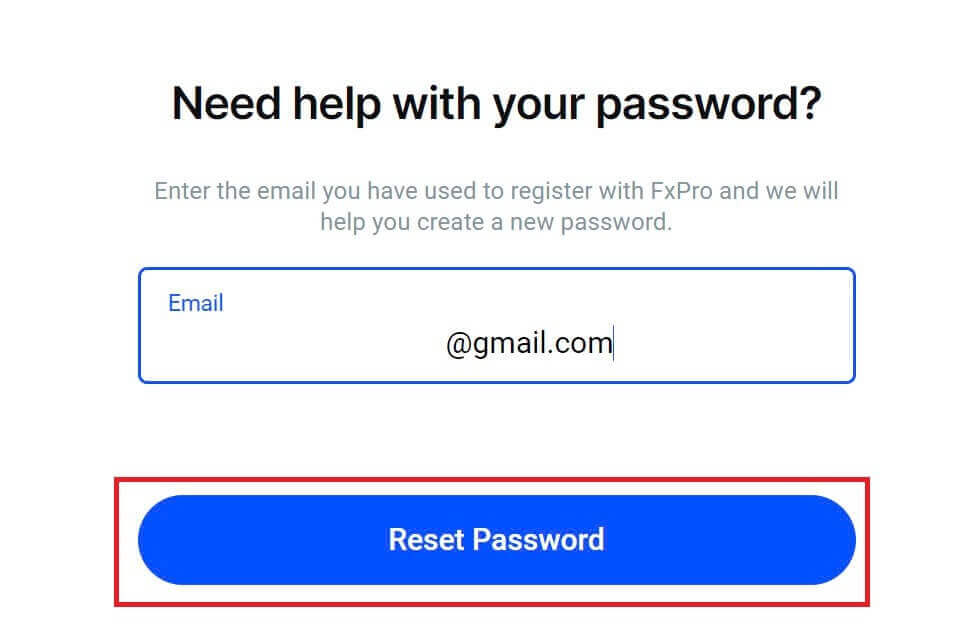
Sofort wird eine E-Mail mit Anweisungen zum Zurücksetzen Ihres Passworts an diese E-Mail-Adresse gesendet. Überprüfen Sie Ihren Posteingang sorgfältig. 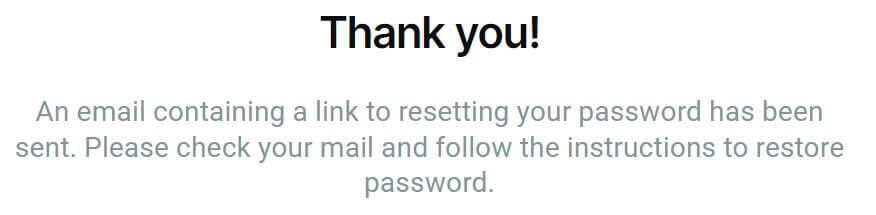
Scrollen Sie in der E-Mail, die Sie gerade erhalten haben, nach unten und klicken Sie auf die Schaltfläche „PASSWORT ÄNDERN“ , um zur Seite zum Zurücksetzen des Passworts weitergeleitet zu werden. 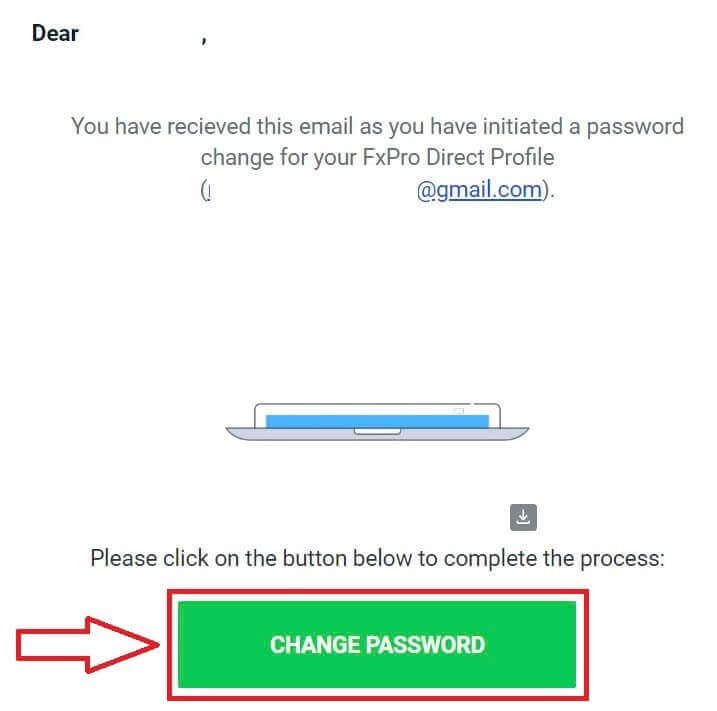
Geben Sie auf dieser Seite Ihr neues Passwort in beide Felder ein (beachten Sie, dass Ihr Passwort mindestens 8 Zeichen lang sein muss, darunter mindestens 1 Großbuchstabe, 1 Zahl und 1 Sonderzeichen – dies ist eine zwingende Voraussetzung). 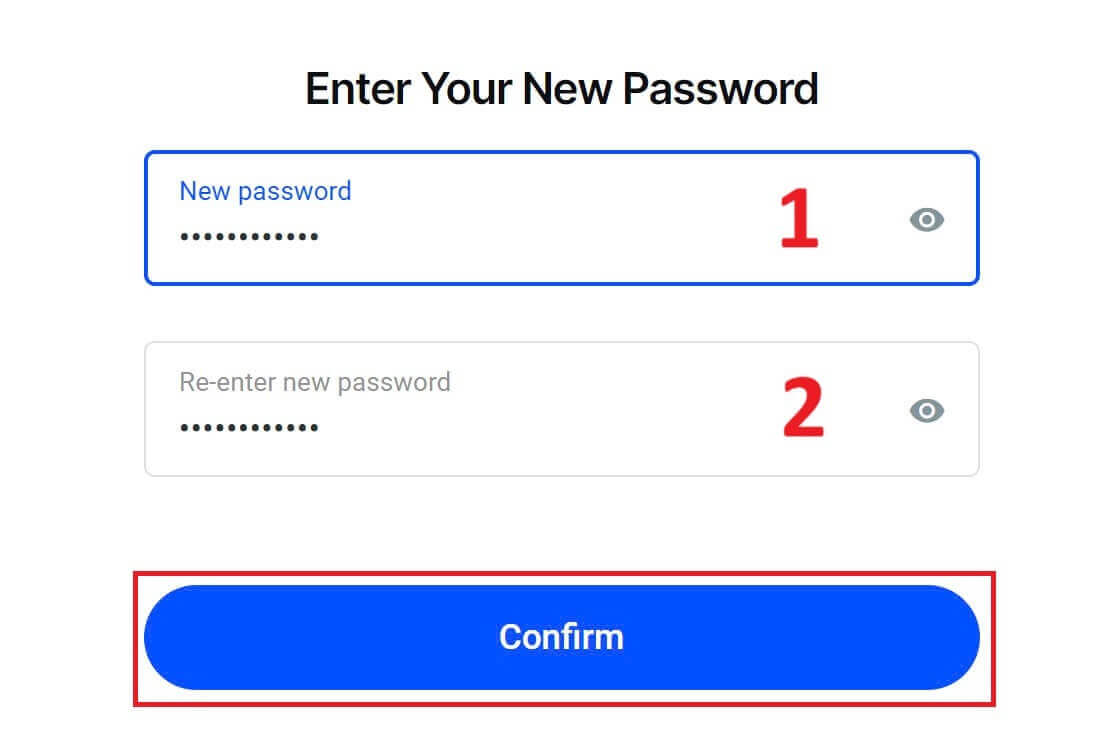
Herzlichen Glückwunsch zum erfolgreichen Zurücksetzen Ihres Passworts mit FxPro. Es ist großartig zu sehen, dass FxPro die Sicherheit seiner Benutzer priorisiert. 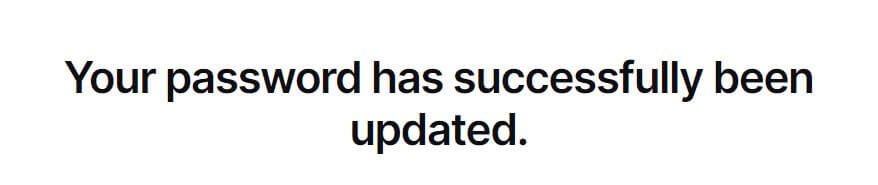
Ich kann mich nicht bei meinem FxPro Dashboard anmelden
Es kann frustrierend sein, wenn Sie Schwierigkeiten beim Anmelden bei Ihrem Dashboard haben. Hier finden Sie jedoch eine Checkliste, die Ihnen bei der Lösung des Problems hilft:
Überprüfung des Benutzernamens
Stellen Sie sicher, dass Sie als Benutzernamen Ihre vollständige registrierte E-Mail-Adresse verwenden. Verwenden Sie weder eine Handelskontonummer noch Ihren Namen.
Überprüfung des Passworts
Verwenden Sie das PA-Passwort, das Sie bei der Registrierung festgelegt haben.
Stellen Sie sicher, dass keine zusätzlichen Leerzeichen unbeabsichtigt hinzugefügt wurden, insbesondere wenn Sie das Kennwort kopiert und eingefügt haben. Versuchen Sie, es manuell einzugeben, wenn das Problem weiterhin besteht.
Überprüfen Sie, ob die Feststelltaste aktiviert ist, da bei Passwörtern zwischen Groß- und Kleinschreibung unterschieden wird.
Wenn Sie Ihr Passwort vergessen haben, können Sie es über diesen Link zurücksetzen, um Ihr Passwort für den persönlichen Bereich zurückzusetzen.
Kontoprüfung:
Wenn Ihr Konto zuvor bei FxPro gekündigt wurde, können Sie diese PA oder E-Mail-Adresse nicht erneut verwenden. Erstellen Sie eine neue PA mit einer anderen E-Mail-Adresse, um sich erneut zu registrieren.
Wir hoffen, das hilft! Wenn Sie auf weitere Probleme stoßen, wenden Sie sich bitte an unser Support-Team, um Hilfe zu erhalten.
Häufig gestellte Fragen (FAQ)
Wie ändere ich den Hebel meines Handelskontos?
Melden Sie sich bei FxPro Direct an, gehen Sie zu „Meine Konten“, klicken Sie auf das Bleistiftsymbol neben Ihrer Kontonummer und wählen Sie „Hebel ändern“ aus dem Dropdown-Menü.
Bitte beachten Sie, dass alle offenen Positionen geschlossen werden müssen, damit der Hebel Ihres Handelskontos geändert werden kann.
Hinweis: Der Ihnen maximal zur Verfügung stehende Hebel kann je nach Ihrer Gerichtsbarkeit variieren.
Wie kann ich mein Konto reaktivieren?
Bitte beachten Sie, dass Live-Konten nach 3 Monaten Inaktivität deaktiviert werden. Sie können sie jedoch reaktivieren. Demo-Konten können leider nicht reaktiviert werden. Sie können jedoch über FxPro Direct zusätzliche Konten eröffnen.
Sind Ihre Plattformen mit Mac kompatibel?
Die Handelsplattformen FxPro MT4 und FxPro MT5 sind beide mit Mac kompatibel und können von unserem Download-Center heruntergeladen werden. Bitte beachten Sie, dass die webbasierten Plattformen FxPro cTrader und FxPro cTrader auch auf Mac verfügbar sind.
Erlauben Sie die Verwendung von Handelsalgorithmen auf Ihren Plattformen?
Ja. Expert Advisors sind vollständig kompatibel mit unseren Plattformen FxPro MT4 und FxPro MT5 und cTrader Automate kann auf unserer FxPro cTrader-Plattform verwendet werden. Wenn Sie Fragen zu Expert Advisors und cTrader Automate haben, wenden Sie sich bitte an unseren Kundensupport unter [email protected].
Wie lade ich die Handelsplattformen MT4-MT5 herunter?
Nachdem Sie sich bei FxPro Direct registriert und angemeldet haben, werden Ihnen die entsprechenden Plattformlinks bequem auf Ihrer Seite „Konten“ neben jeder Kontonummer angezeigt. Von dort aus können Sie Desktop-Plattformen direkt installieren, den Webtrader öffnen oder mobile Apps installieren.
Alternativ können Sie auf der Hauptwebsite zum Abschnitt „Alle Tools“ gehen und das „Download Center“ öffnen.
Scrollen Sie nach unten, um alle verfügbaren Plattformen anzuzeigen. Es stehen mehrere Terminaltypen zur Verfügung: für die Desktop-, Web- und Mobilanwendung.
Wählen Sie Ihr Betriebssystem aus und klicken Sie auf „Herunterladen“. Der Plattform-Upload wird automatisch gestartet.
Führen Sie das Setup-Programm auf Ihrem Computer aus und folgen Sie den Anweisungen, indem Sie auf „Weiter“ klicken.
Nachdem die Installation abgeschlossen ist, können Sie sich mit den spezifischen Kontodaten anmelden, die Sie nach der Registrierung des Handelskontos bei FxPro Direct per E-Mail erhalten haben. Jetzt kann Ihr Handel mit FxPro beginnen!
Wie melde ich mich bei der cTrader-Plattform an?
Ihre cTrader cTID wird Ihnen per E-Mail zugesandt, sobald die Erstellung Ihres Kontos bestätigt wurde.
cTID ermöglicht den Zugriff auf alle FxPro cTrader-Konten (Demo Live) mit nur einem Login und Passwort.
Standardmäßig ist Ihre cTID-E-Mail die registrierte E-Mail-Adresse Ihres Profils und Sie können das Passwort nach Ihren Wünschen ändern.
Sobald Sie sich mit der cTID angemeldet haben, können Sie zwischen allen unter Ihrem Profil registrierten FxPro cTrader-Konten wechseln.
So zahlen Sie Geld bei FxPro ein
Was ist das FxPro Wallet?
Das FxPro Wallet ist ein persönliches Risikomanagement-Tool, das als zentrales Konto fungiert, von dem aus Sie mit wenigen Klicks Geld auf alle Ihre anderen Handelskonten überweisen können. Der Hauptvorteil von Einzahlungen auf Ihr FxPro Wallet im Gegensatz zur direkten Finanzierung Ihrer Konten besteht darin, dass Ihre eingezahlten Gelder vollständig vor allen offenen Positionen geschützt sind, die Sie möglicherweise auf Ihrem Handelskonto haben.
Einzahlungstipps
Die Einzahlung auf Ihr FxPro-Konto ist schnell und unkompliziert. Hier sind einige Tipps für problemlose Einzahlungen:
Das FxPro Wallet zeigt Zahlungsmethoden erst nach Abschluss des obligatorischen Verifizierungsprozesses an.
Die Mindesteinzahlungsanforderungen beginnen bei 100 USD oder dem entsprechenden Betrag in einer anderen Währung.
Überprüfen Sie die Mindesteinzahlungsanforderungen für Ihr gewähltes Zahlungssystem.
Ihre Zahlungsdienste müssen auf Ihren Namen lauten und mit dem Namen des FxPro-Kontoinhabers übereinstimmen.
Überprüfen Sie noch einmal, ob alle Angaben, einschließlich Ihrer Kontonummer und aller wichtigen persönlichen Informationen, korrekt eingegeben wurden.
Alle Ein- und Auszahlungen werden provisionsfrei von FxPro abgewickelt.
Besuchen Sie den Bereich „FxPro Wallet“ Ihres FxPro-Dashboards, um Ihrem FxPro-Konto jederzeit rund um die Uhr Geld hinzuzufügen.
So zahlen Sie bei FxPro ein [Web]
Bankkarte
Melden Sie sich zunächst bei Ihrem FxPro-Konto an und klicken Sie auf der linken Seite des Bildschirms auf das FxPro-Wallet . Wählen Sie dann die Schaltfläche „FINANZIERUNG“ , um zu beginnen. 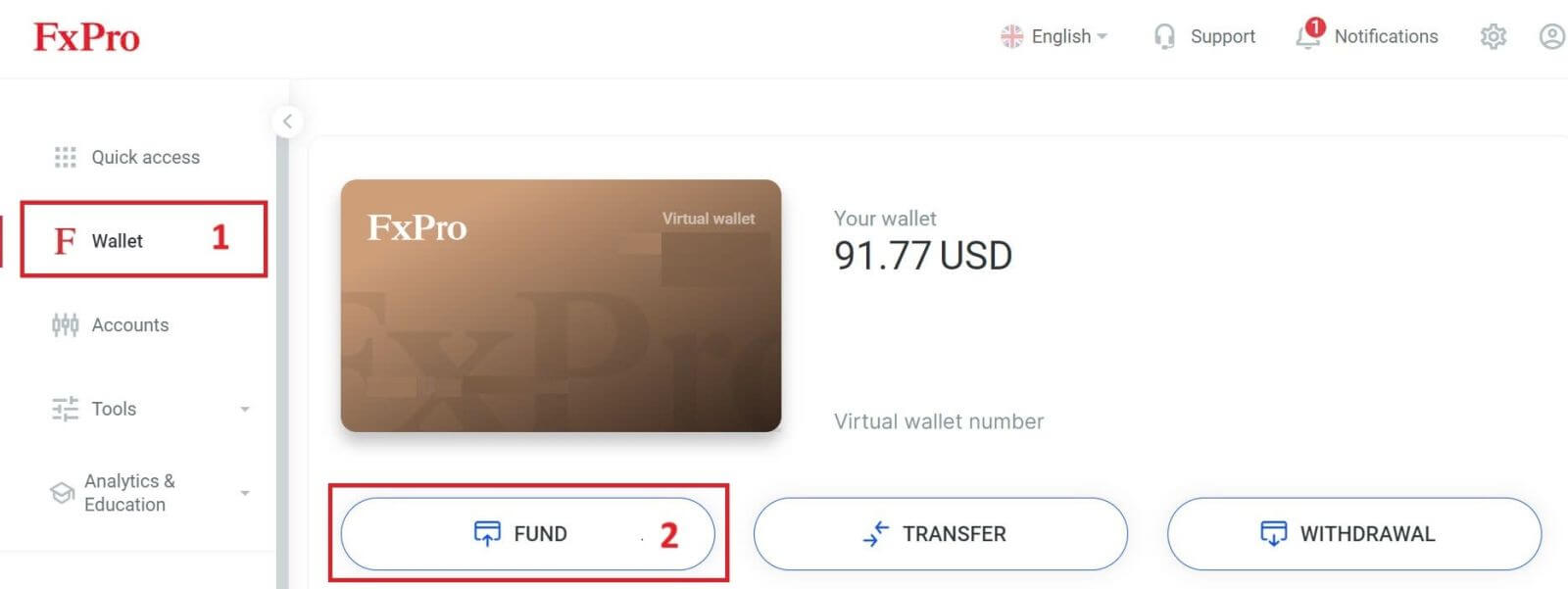
Klicken Sie auf der nächsten Seite bei der Auswahl einer Zahlungsmethode auf „Kredit-/Debitkarte“ , um mit Ihrer Bankkarte auf Ihr FxPro-Wallet einzuzahlen.
Wir akzeptieren Kredit-/Debitkarten, darunter Visa, Visa Electron, Visa Delta, MasterCard, Maestro International und Maestro UK. 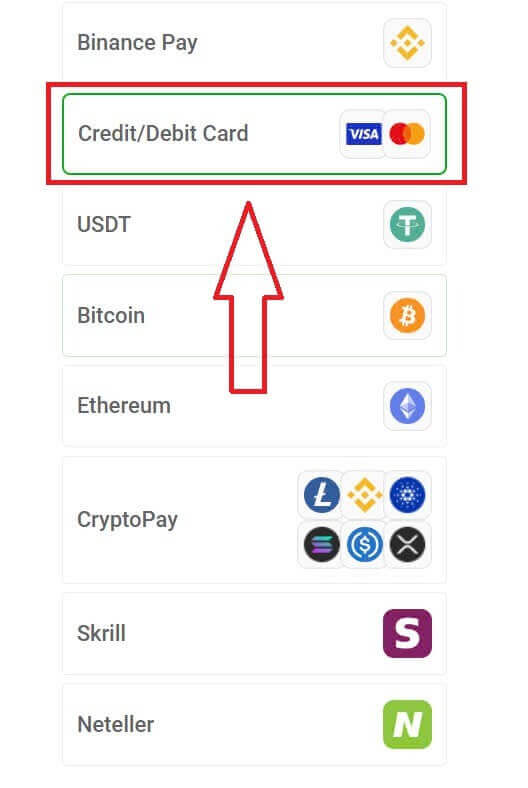
Anschließend wird ein kleines Formular angezeigt, in das Sie die folgenden Informationen eingeben können:
Kartennummer.
Verfallsdatum.
CVV.
Der Betrag des Guthabens, den Sie einzahlen möchten, und die entsprechende Währung.
Nachdem Sie das Formular ausgefüllt und sichergestellt haben, dass alle Informationen gültig sind, wählen Sie „Fortfahren“, um fortzufahren. 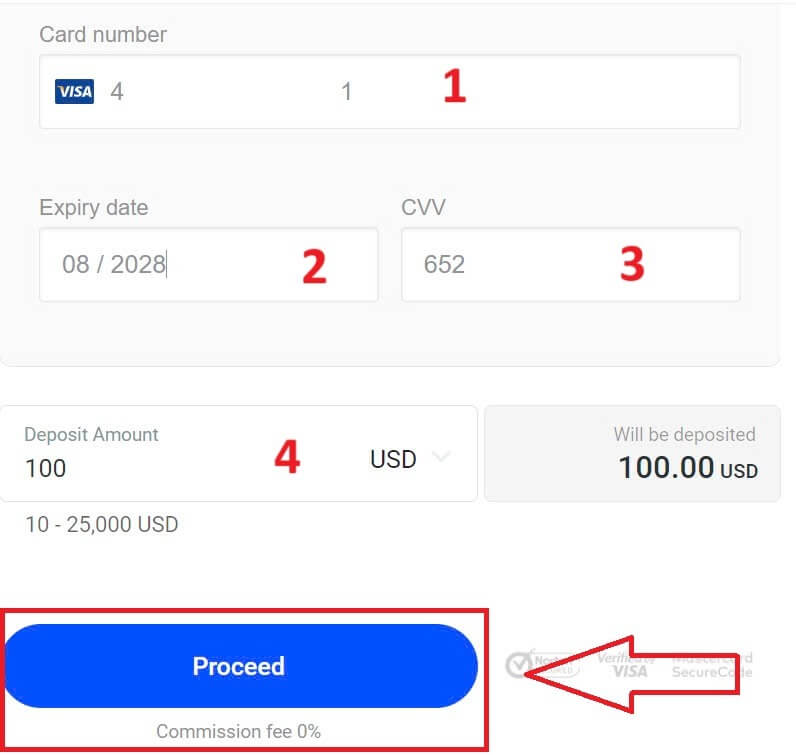
Sobald die Einzahlungstransaktion abgeschlossen ist, wird eine Bestätigungsnachricht angezeigt.
Manchmal müssen Sie als zusätzlichen Schritt ein OTP eingeben, das Ihnen von Ihrer Bank zugesandt wurde, bevor die Einzahlung abgeschlossen wird. Sobald eine Bankkarte für eine Einzahlung verwendet wurde, wird sie automatisch zu Ihrem FxPro-Wallet hinzugefügt und kann für zukünftige Einzahlungen ausgewählt werden.
Elektronische Zahlungssysteme (EPS)
Elektronische Zahlungen erfreuen sich aufgrund ihrer Schnelligkeit und Bequemlichkeit zunehmender Beliebtheit. Bargeldlose Zahlungen sparen Zeit und sind einfach durchzuführen.
Melden Sie sich zunächst bei Ihrem FxPro-Konto an und navigieren Sie zum Abschnitt FxPro Wallet auf der linken Seite des Bildschirms. Klicken Sie auf die Schaltfläche „FINANZIERUNG“, um zu beginnen. 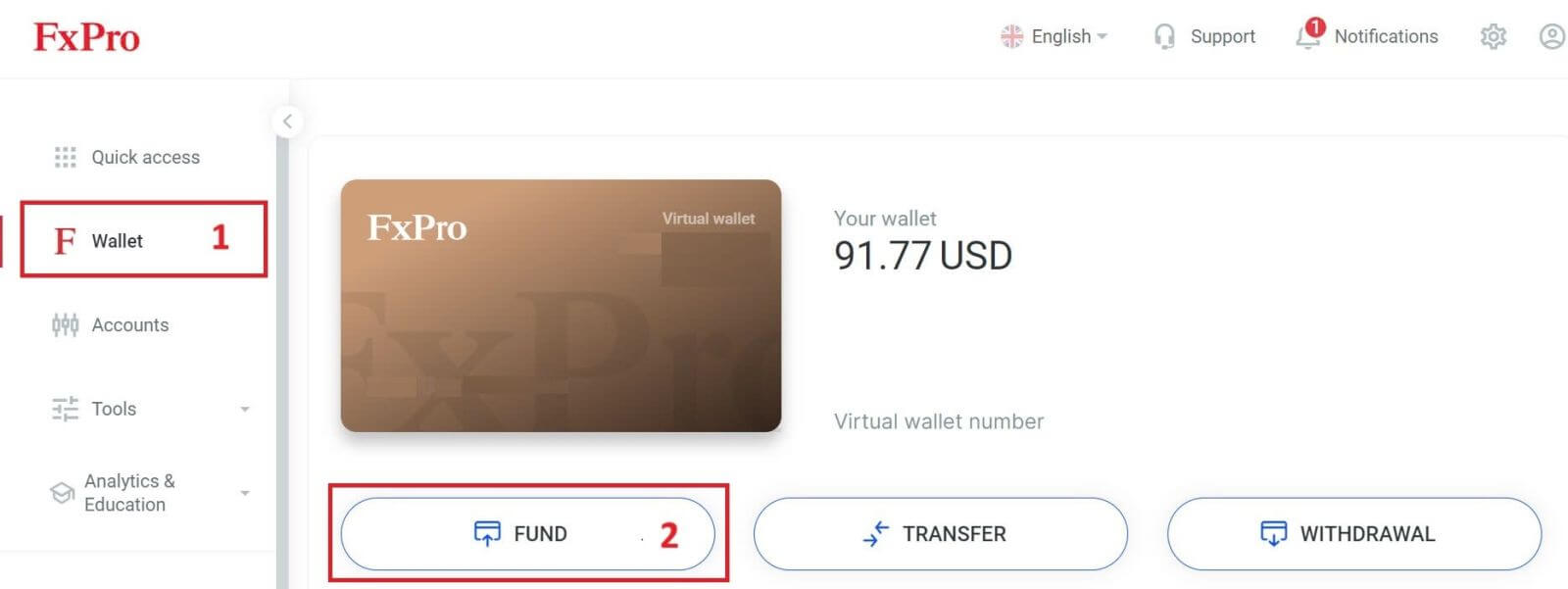
Derzeit akzeptieren wir Einzahlungen über:
Skrill.
Nessel.
Wählen Sie beim Auswählen einer Zahlungsmethode im FxPro Wallet eines der verfügbaren EPS aus, das für uns am bequemsten zum Einzahlen in Ihr FxPro Wallet zu verwenden ist.
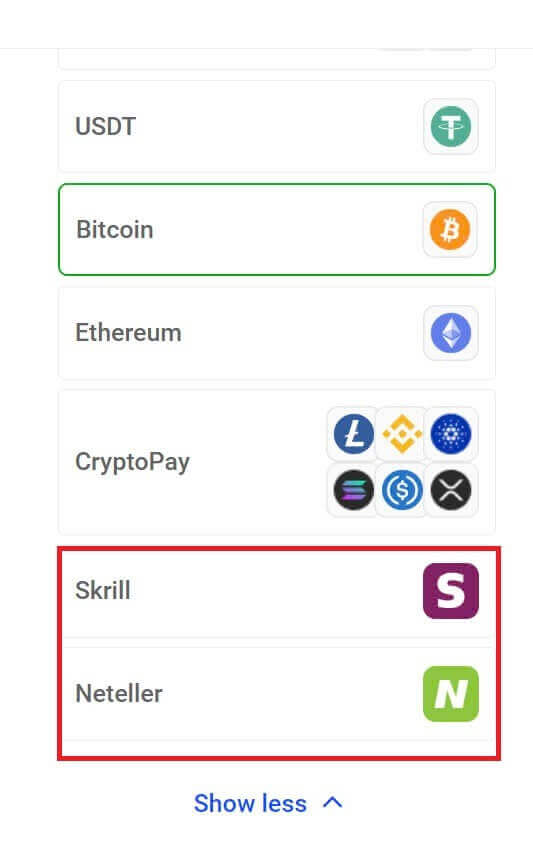
Geben Sie als Nächstes den Betrag, den Sie einzahlen möchten, in das Feld Einzahlungsbetrag ein (bitte beachten Sie, dass der Betrag zwischen 100 und 10.000 EUR oder dem Gegenwert in anderen Währungen liegen muss).
Wählen Sie dann die Schaltfläche „GELD EINZAHLEN“, um fortzufahren. 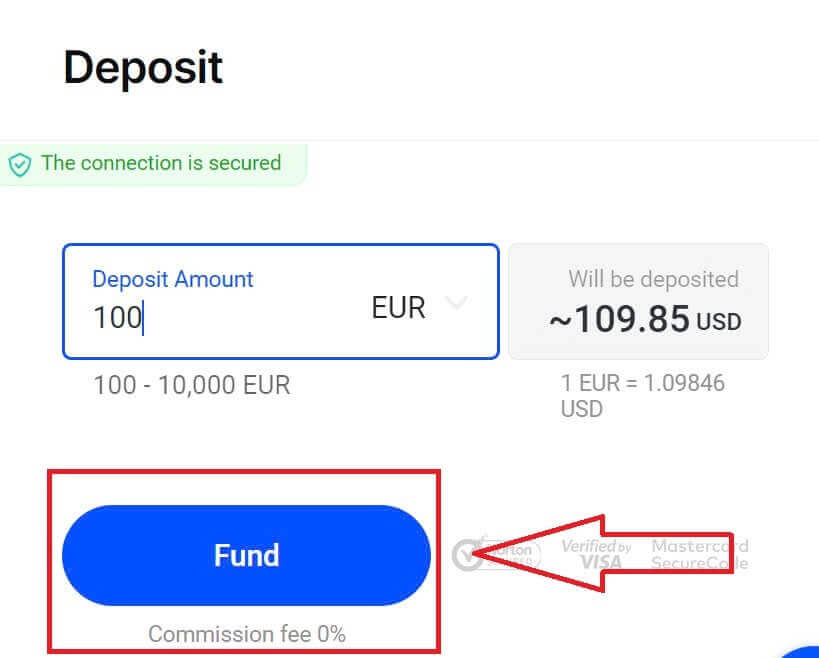
Sie werden auf die Website Ihres gewählten Zahlungssystems weitergeleitet, wo Sie Ihre Überweisung abschließen können.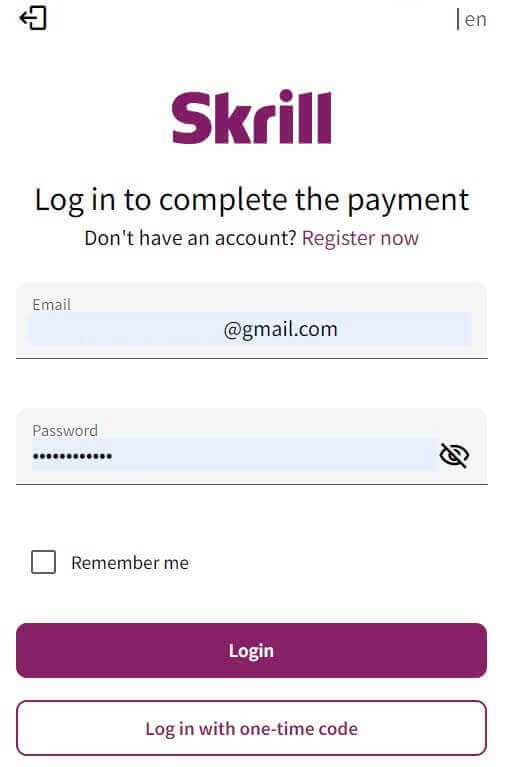
Kryptowährungen
Greifen Sie zunächst auf Ihr FxPro-Konto zu und gehen Sie zur Registerkarte „FxPro Wallet “ im linken Bereich. Klicken Sie dort auf die Schaltfläche „FINANZIERUNG“ , um den Vorgang zu starten. Wählen Sie 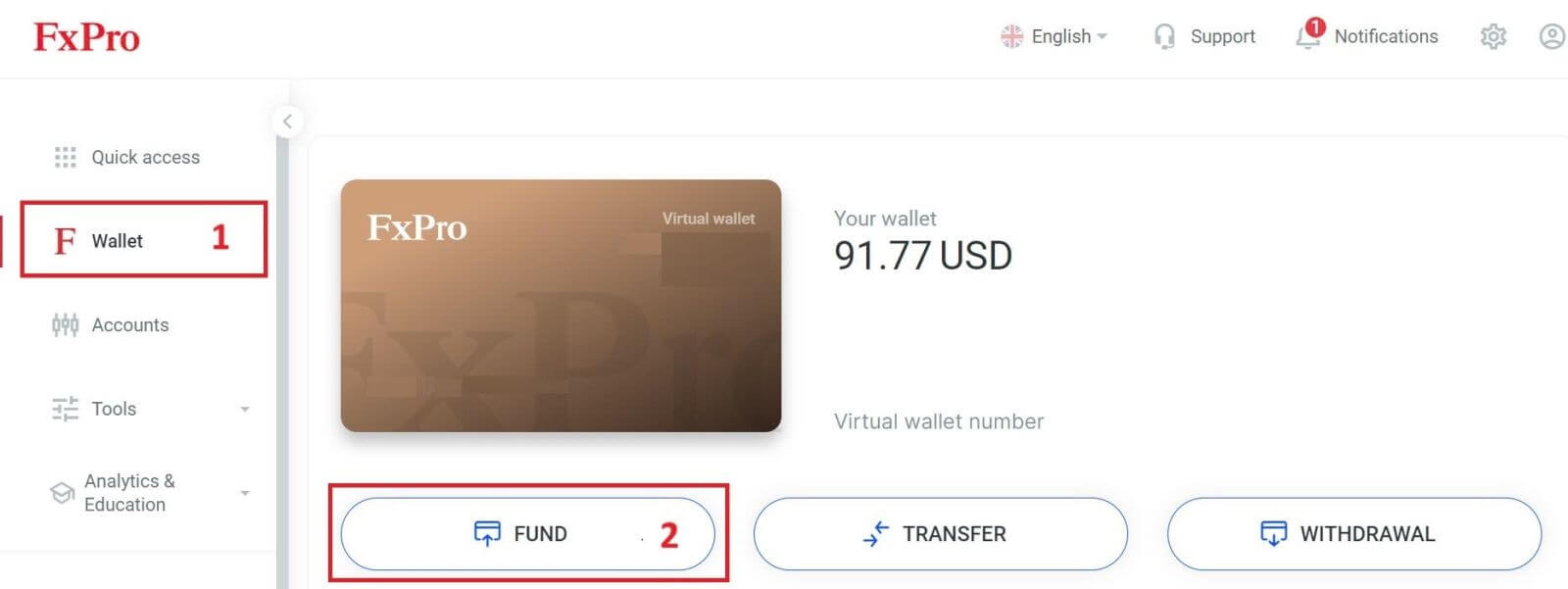
im FxPro Wallet bei der Auswahl einer der verfügbaren Kryptowährungen diejenige aus, die Sie einzahlen möchten.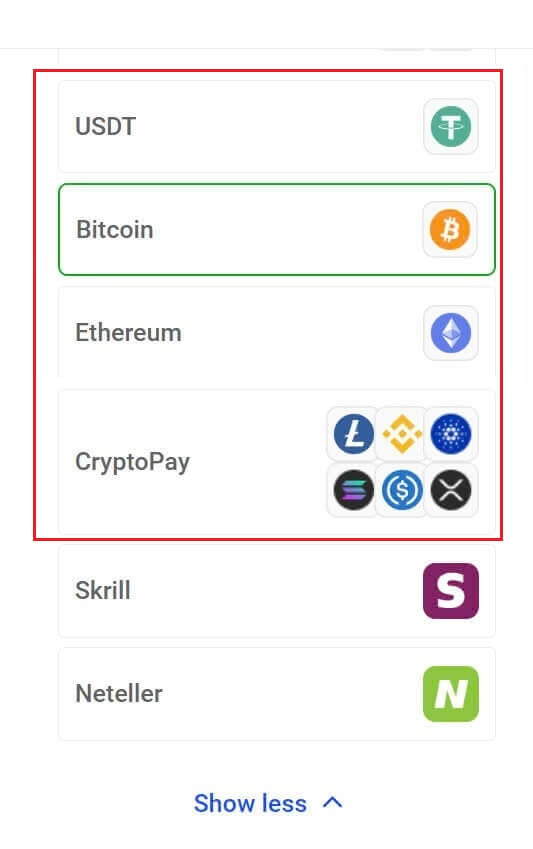
Im Bereich „CryptoPay“ finden sich neben Bitcoin, USDT und Ethereum noch einige weitere Kryptowährungen .
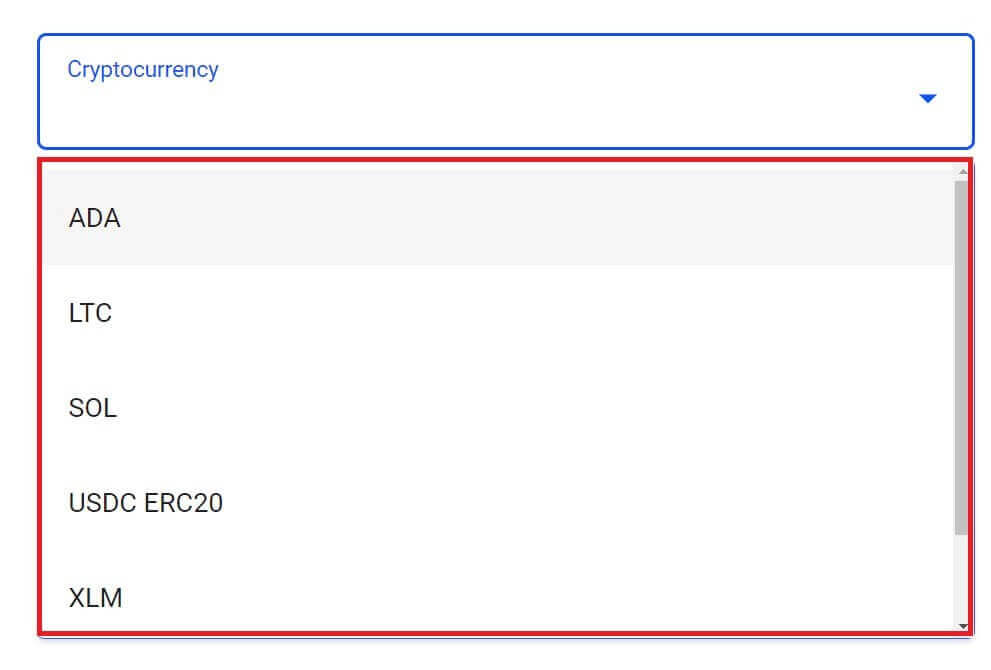
Geben Sie als Nächstes den Betrag, den Sie einzahlen möchten, in das Feld „Einzahlungsbetrag “ ein (bitte beachten Sie, dass der Betrag zwischen 100 und 10.000 EUR oder dem Gegenwert in anderen Währungen liegen muss).
Wählen Sie anschließend die Schaltfläche „FINANZIERUNG“,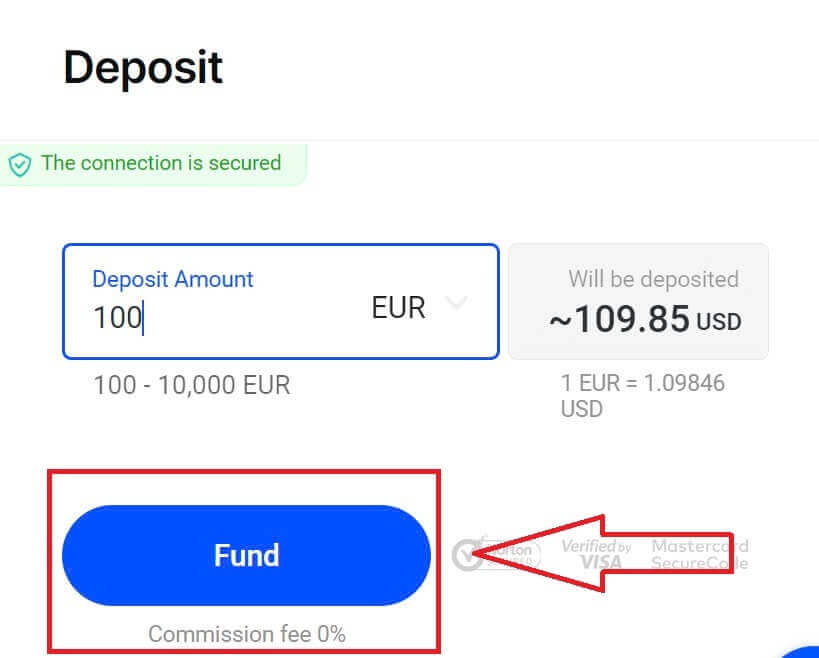
um fortzufahren.
Die zugewiesene Zahlungsadresse wird angezeigt und Sie müssen Ihre Kryptowährung von Ihrem privaten Wallet an die FxPro-Adresse überweisen. 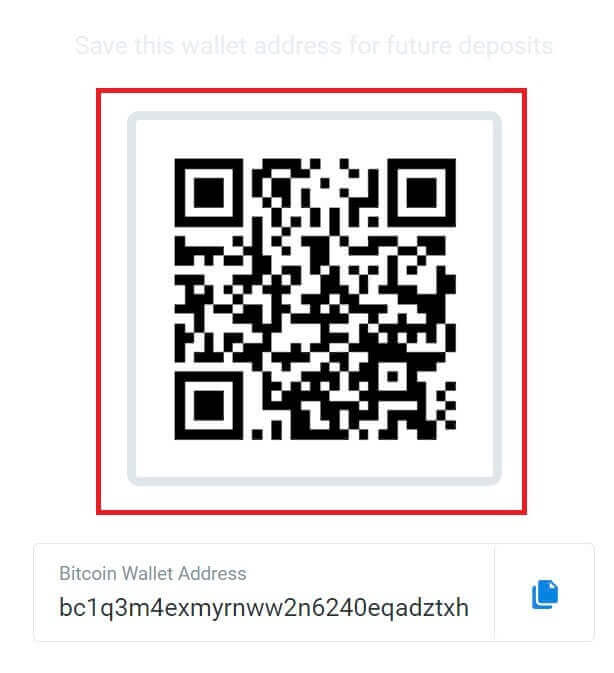
Sobald die Zahlung erfolgreich war, wird der Betrag in USD auf Ihrem ausgewählten Handelskonto angezeigt. Ihre Einzahlungsaktion ist nun abgeschlossen.
Lokale Zahlung - Banküberweisungen
Melden Sie sich zunächst bei Ihrem FxPro-Konto an. Sobald Sie angemeldet sind, gehen Sie zur Option „ FxPro Wallet “ im linken Menü. Klicken Sie auf die Schaltfläche „FINANZIERUNG“, um den Einzahlungsvorgang zu starten. 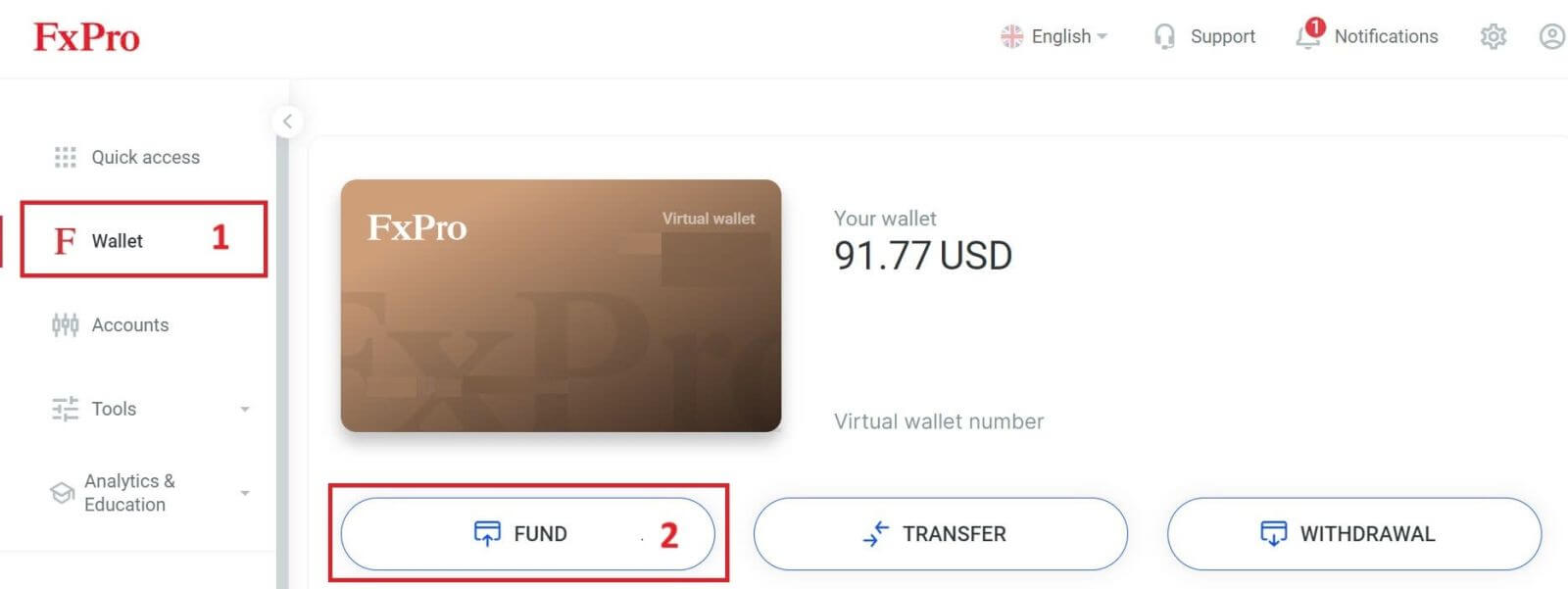
Wählen Sie bei der Auswahl einer Zahlungsmethode im FxPro Wallet „Lokale Zahlungsmethoden“ oder „Sofortüberweisung“, um den Einzahlungsvorgang zu starten. 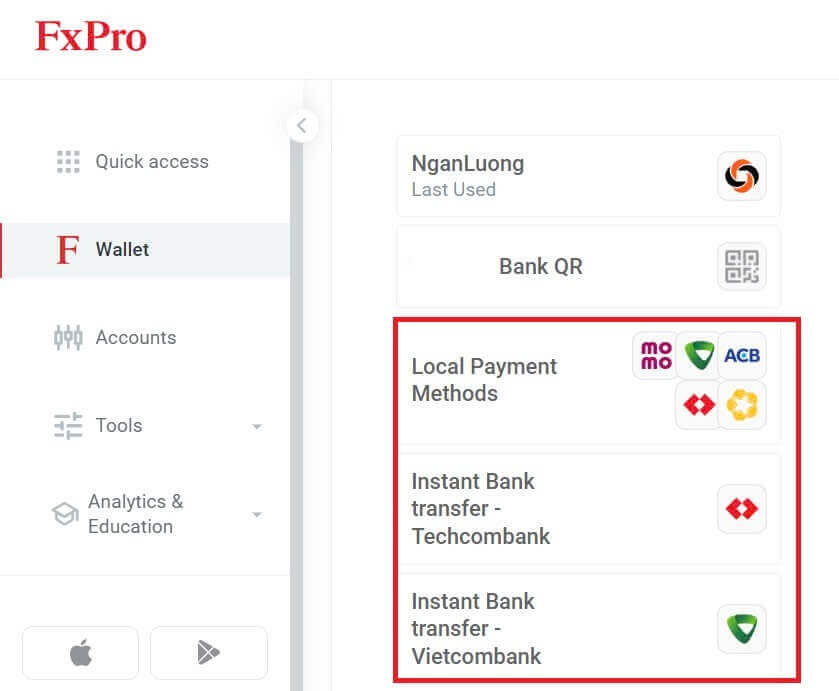
Geben Sie anschließend den Betrag, den Sie einzahlen möchten, in das Feld „Einzahlungsbetrag“ ein (bitte beachten Sie, dass der Betrag zwischen 100 und 10.000 EUR oder dem Gegenwert in anderen Währungen liegen muss).
Wählen Sie dann die Schaltfläche „FINANZIERUNG“,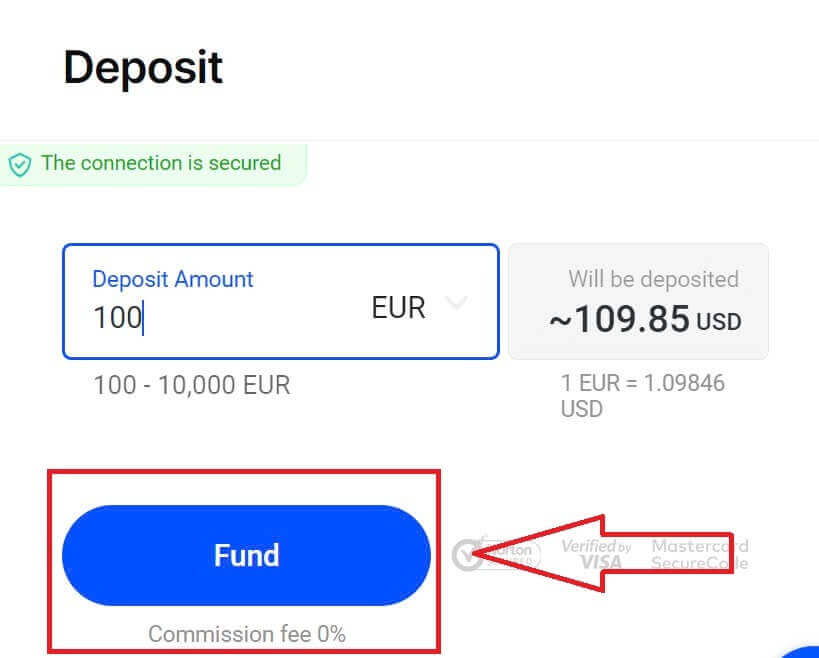
um fortzufahren.
Sie erhalten weitere Anweisungen. Befolgen Sie diese Schritte, um die Einzahlung abzuschließen.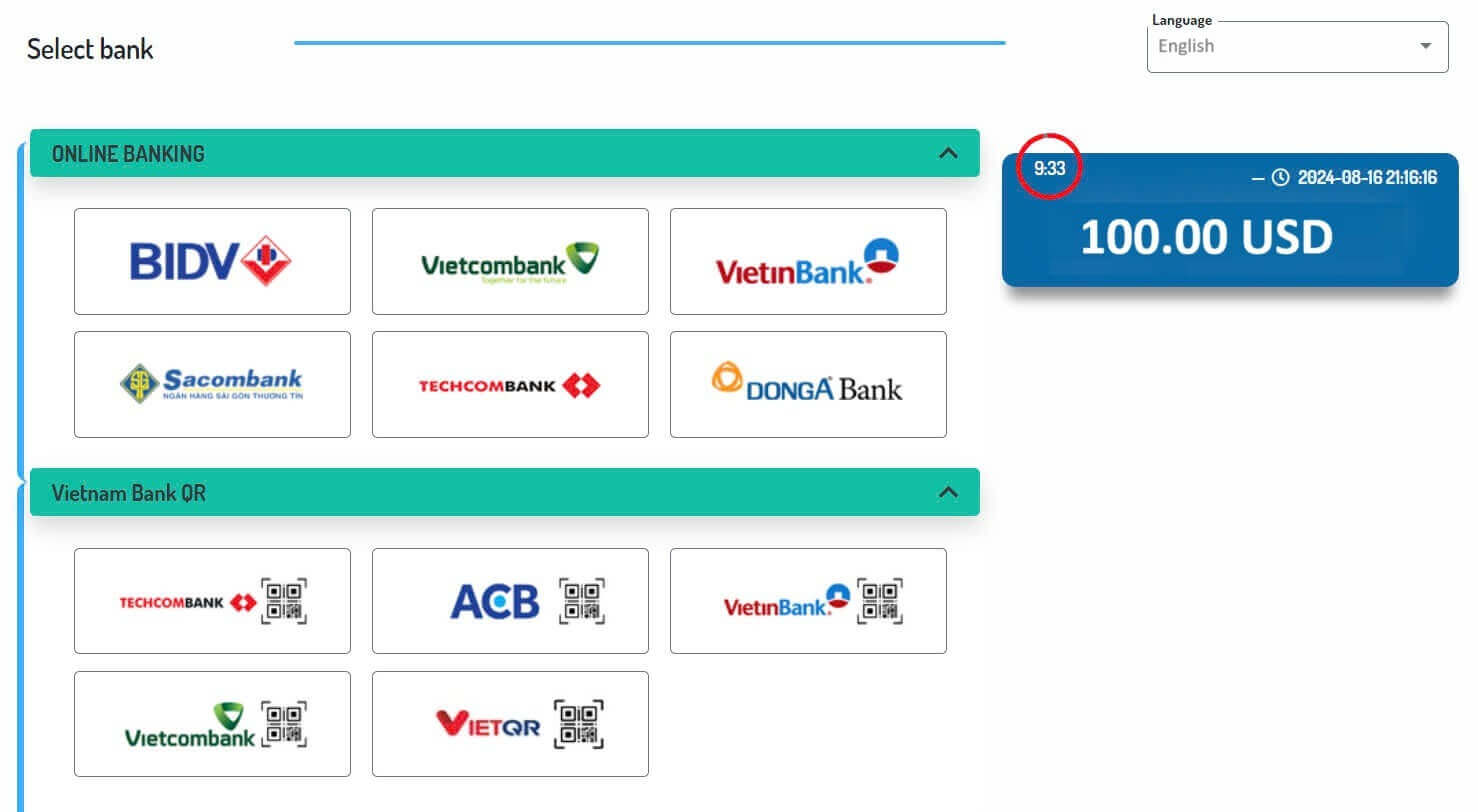
So zahlen Sie bei FxPro ein [App]
Öffnen Sie zunächst die FxPro-App auf Ihrem Mobilgerät. Sie können auf die Schaltfläche „FINANZIERUNG“ im Abschnitt „FxPro Wallet“ oder auf die Schaltfläche „FINANZIERUNG“ in der Symbolleiste unten auf dem Bildschirm tippen, um zu beginnen. 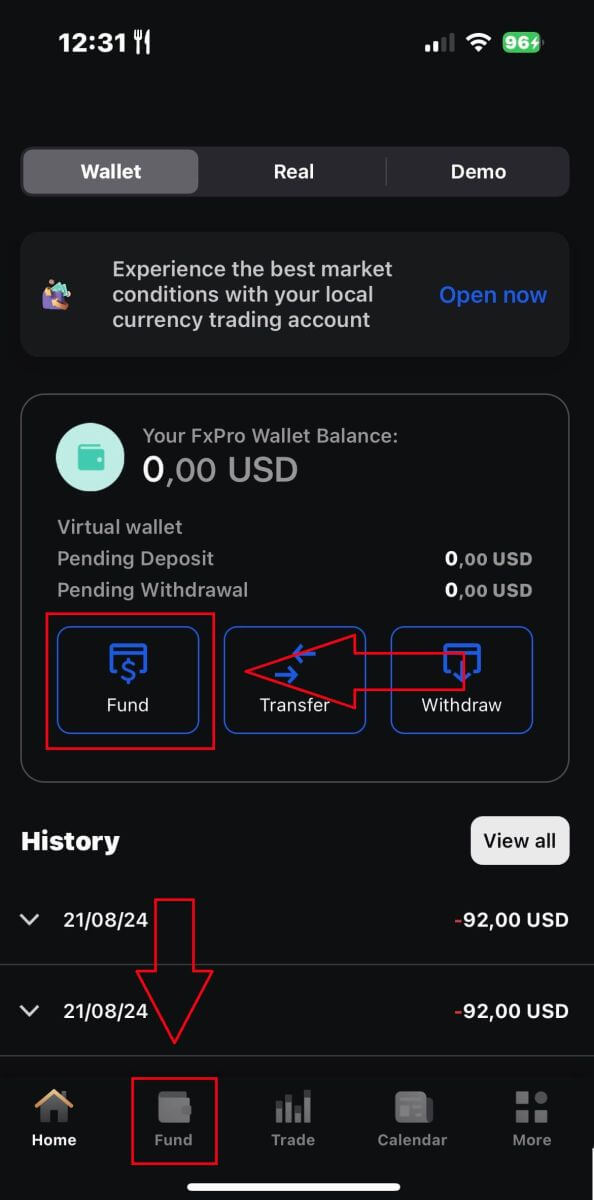
Wählen Sie dann eine Einzahlungsmethode, die Ihnen geeignet und bequem erscheint, da FxPro auch in der mobilen App eine breite Palette von Optionen für Benutzer bietet.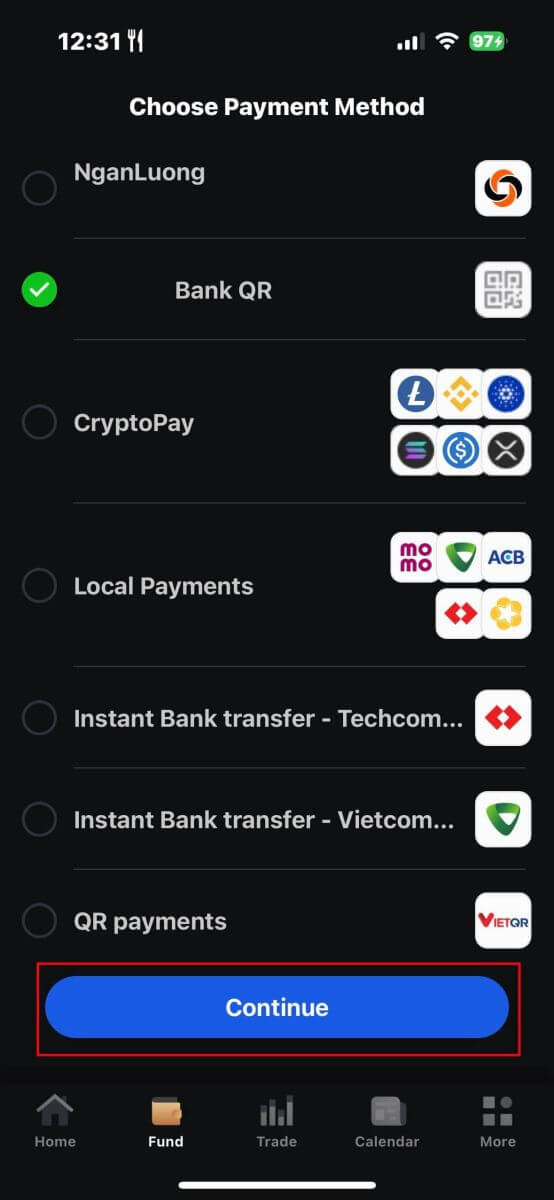
Es stehen verschiedene Methoden zur Verfügung, wie Bankkarten, elektronische Zahlungssysteme (EPS), Kryptowährungen, lokale Zahlung oder Banküberweisung.
Sobald Sie die Zahlungsmethode ausgewählt haben, tippen Sie bitte auf „Weiter“, um fortzufahren. 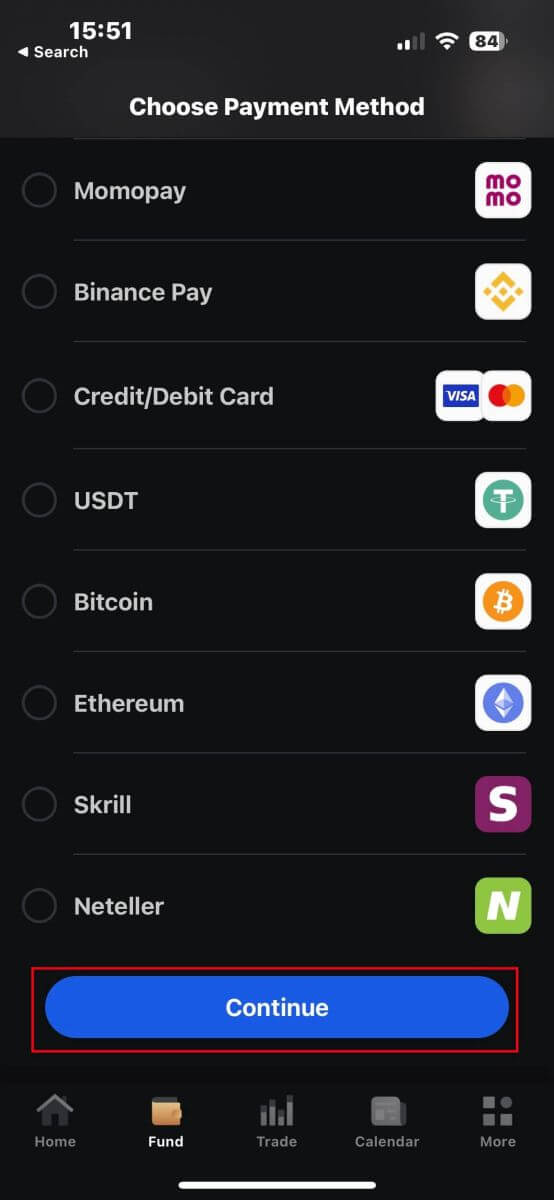
Geben Sie auf der nächsten Seite die erforderlichen Informationen (diese können je nach gewählter Einzahlungsmethode variieren) in die entsprechenden Felder ein.
Bitte beachten Sie, dass der Betrag zwischen 100 USD und 15.999 USD oder dem Gegenwert in anderen Währungen liegen muss, um gültig zu sein. Sie können den umgerechneten Betrag in USD auch im Feld unten überprüfen.
Nachdem Sie alle Informationen sorgfältig überprüft haben, tippen Sie bitte auf die Schaltfläche „Einzahlen“ . 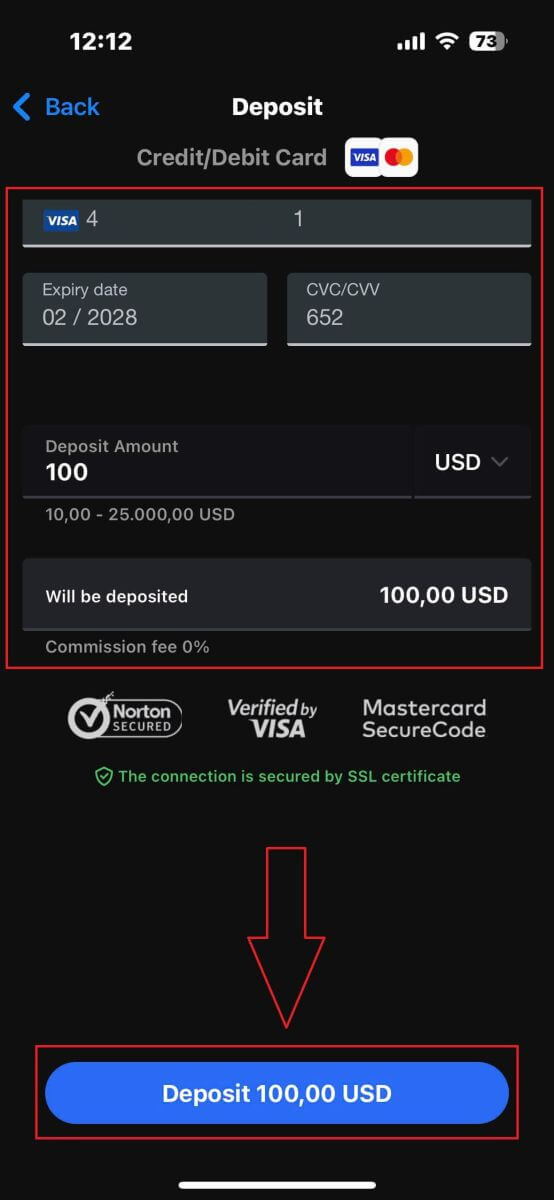
Danach werden Sie je nach gewählter Einzahlungsmethode auf die nächste Anweisungsseite weitergeleitet. Folgen Sie den Anweisungen auf dem Bildschirm Schritt für Schritt, um den Vorgang abzuschließen. Viel Glück!
Häufig gestellte Fragen (FAQ)
Wie schützen Sie die Gelder Ihrer Kunden?
FxPro nimmt die Sicherheit der Kundengelder sehr ernst. Aus diesem Grund werden alle Kundengelder vollständig von den eigenen Geldern des Unternehmens getrennt und auf separaten Bankkonten bei großen europäischen Banken aufbewahrt. Dadurch wird sichergestellt, dass Kundengelder nicht für andere Zwecke verwendet werden können.
Darüber hinaus ist FxPro UK Limited Mitglied des Financial Services Compensation Scheme (FSCS) und FxPro Financial Services Limited Mitglied des Investor Compensation Fund (ICF).
Welche Währungen sind für mein FxPro Wallet verfügbar?
Wir bieten Wallet-Währungen in EUR, USD, GBP, CHF, JPY, PLN, AUD und ZAR an. (Abhängig von Ihrer Gerichtsbarkeit)
Die Währung Ihres FxPro Wallet sollte die gleiche Währung sein wie Ihre Ein- und Auszahlungen, um Umrechnungsgebühren zu vermeiden. Alle Überweisungen von Ihrem FxPro Wallet auf Ihre Handelskonten in einer anderen Währung werden gemäß den Plattformkursen umgerechnet.
Wie überweise ich Geld von meinem FxPro-Wallet auf mein Handelskonto?
Sie können sofort Geld zwischen Ihrem FxPro Wallet und Ihren Handelskonten überweisen, indem Sie sich bei FxPro Direct anmelden und „Überweisen“ auswählen.
Wählen Sie Ihr Wallet als Quellkonto und als Zielhandelskonto aus und geben Sie den Betrag ein, den Sie überweisen möchten.
Wenn Ihr Handelskonto eine andere Währung hat als Ihr FxPro Wallet, wird ein Popup-Fenster mit einem Live-Umrechnungskurs angezeigt.
Welche Währungen kann ich zur Einzahlung auf mein FxPro-Konto verwenden?
Kunden von FxPro UK Limited können in USD, EUR, GBP, AUD, CHF, JPY und PLN auf ihr Wallet einzahlen. Kunden von FxPro
Financial Services Limited können in USD, EUR, GBP, AUD, CHF, JPY, PLN und ZAR einzahlen. Einzahlungen in RUB sind ebenfalls möglich, jedoch werden in RUB eingezahlte Beträge nach Erhalt in die Währung des FxPro Wallet (Vault) des Kunden umgerechnet.
Kunden von FxPro Global Markets Limited können in USD, EUR, GBP, CHF, AUD, PLN, ZAR und JPY einzahlen. Einzahlungen in RUB sind ebenfalls möglich, jedoch werden in RUB eingezahlte Beträge nach Erhalt in die Währung des FxPro Wallet (Vault) des Kunden umgerechnet.
Bitte beachten Sie, dass bei Überweisungen in einer anderen Währung von Ihrem FxPro Wallet die Beträge zum Wechselkurs zum Zeitpunkt der Transaktion in die Währung Ihres Wallets umgerechnet werden. Aus diesem Grund empfehlen wir Ihnen, Ihr FxPro Wallet in derselben Währung zu eröffnen wie Ihre Einzahlungs- und Auszahlungsmethoden.
Kann ich am Wochenende Geld zwischen meinem FxPro-Wallet und meinen Handelskonten überweisen?
Ja, solange das spezifische Handelskonto, von dem Sie überweisen, keine offenen Positionen hat.
Wenn Sie am Wochenende einen offenen Handel haben, können Sie bis zur Wiedereröffnung des Marktes kein Geld von diesem auf Ihr Wallet überweisen.
Die Öffnungszeiten am Wochenende beginnen am Freitag bei Marktschluss (22:00 Uhr britischer Zeit) und enden am Sonntag bei Markteröffnung (22:00 Uhr britischer Zeit).
Warum wurde meine Einzahlung per Kredit-/Debitkarte abgelehnt?
Es gibt mehrere Gründe, warum Ihre Kredit-/Debitkarte abgelehnt wurde. Möglicherweise haben Sie Ihr tägliches Transaktionslimit überschritten oder den verfügbaren Kredit-/Debitbetrag der Karte überschritten. Alternativ haben Sie möglicherweise eine falsche Ziffer für die Kartennummer, das Ablaufdatum oder den CVV-Code eingegeben. Überprüfen Sie deshalb bitte, ob diese korrekt sind. Stellen Sie außerdem sicher, dass Ihre Karte gültig und nicht abgelaufen ist. Prüfen Sie abschließend bei Ihrem Aussteller, ob Ihre Karte für Online-Transaktionen autorisiert wurde und ob keine Schutzmaßnahmen vorhanden sind, die uns daran hindern, sie zu belasten.
Fazit: Schneller und einfacher Einstieg in den Handel mit FxPro
Das Anmelden und Einzahlen von Geldern bei FxPro ist ein optimierter Prozess, mit dem Sie schnell handeln können. Mit benutzerfreundlichen Anmeldeverfahren und sicheren Einzahlungsoptionen können Sie problemlos auf Ihr Konto zugreifen und vertrauensvoll mit dem Handel beginnen. Durch diesen einfachen Zugriff auf und die Verwaltung Ihrer Gelder können Sie sich auf den Handel konzentrieren und die umfangreichen Tools und Ressourcen der FxPro-Plattform optimal nutzen.


